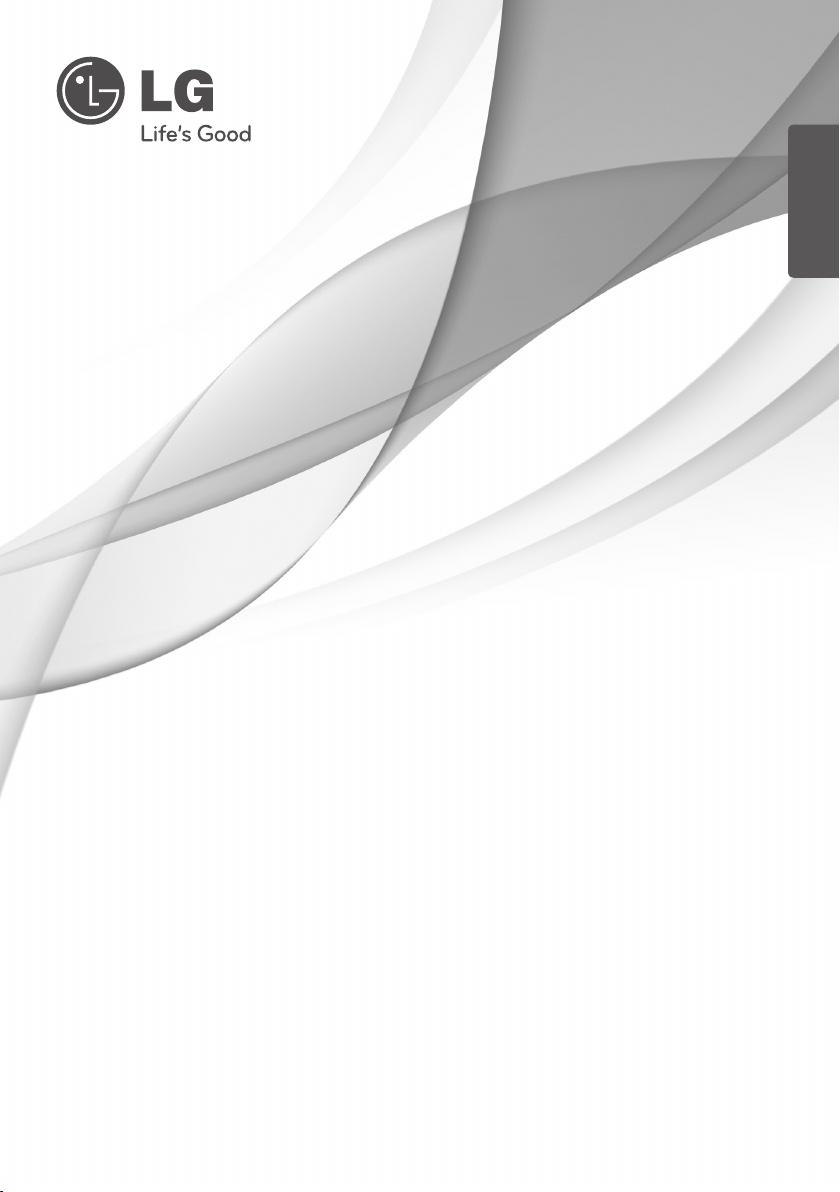
MANUAL DEL USUARIO
ESPAÑOL
Disco Blu-ray™/Reproductor
de DVD con HDD incorporado
y sintonizador HD
Lea atentamente este manual antes de utilizar su televisor y consérvelo para
futuras referencias.
HR835T / HR832T
www.lg.com


Información de seguridad
ADVERTENCIA
RIESGO DE DESCARGA
ELÉCTRICA NO ABRIR
ADVERTENCIA: PARA REDUCIR EL RIESGO DE
DESCARGA ELÉCTRICA NO EXTRAIGA LA CUBIERTA
(O PARTE POSTERIOR). NO HAY EN EL INTERIOR
NINGUNA PARTE QUE PUEDA REEMPLAZAR
EL USUARIO. PARA CUALQUIER REPARACIÓN
CONTACTE CON PERSONAL DE MANTENIMIENTO
aislada peligrosa dentro del producto que puede
ser de la magnitud suciente como para constituir
un riesgo de descarga eléctrica a las personas.
en la documentación que acompaña al producto.
ADVERTENCIA: PARA REDUCIR EL RIESGO DE
INCENDIO O DESCARGA ELÉCTRICA, NO EXPONGA
ESTE PRODUCTO A LA LLUVIA NI A LA HUMEDAD.
ADVERTENCIA: No instale el equipo en un espacio
cerrado, como en una estantería o mueble similar.
PRECAUCIÓNN: No obstruya ninguno de los
oricios de ventilación. Instalar conforme a las
instrucciones del fabricante.
Las ranuras y oricios de la carcasa cumplen un
propósito de ventilación y aseguran el correcto
funcionamiento del producto, y lo protegen de un
posible sobrecalentamiento. Los oricios no deben
obstruirse en ningún caso colocando el producto
sobre una cama, sofá, alfombra o supercie similar.
Este producto no debe colocarse en una instalación
empotrada, como una librería o estante, a menos
que se proporcione una correcta ventilación del
mismo y se respeten todas las instrucciones del
fabricante.
CUALIFICADO.
Este símbolo de un relámpago
con cabeza de echa dentro
de un triángulo equilátero está
destinado para alertar al usuario
de la presencia de una potencia no
El signo de exclamación dentro
de un triángulo equilátero está
destinado para alertar al usuario
de la presencia de instrucciones de
mantenimiento y funcionamiento
Cómo empezar
PRECAUCIÓN: Este producto emplea un sistema
láser. Para asegurar un uso apropiado de este
producto, lea cuidadosamente este manual del
propietario y consérvelo para futuras consultas. Si la
unidad necesitara de mantenimiento, póngase en
contacto con un centro de servicio autorizado.
El uso de controles, ajustes o procedimientos
diferentes a los especicados aquí puede provocar
una exposición peligrosa a la radiación.
Para prevenir la exposición directa al rayo láser, no
intente abrir el cerramiento.
PRECAUCIÓN referente al cable de alimentación
La mayoría de los electrodomésticos recomiendan
ser emplazados sobre un circuito dedicado;
es decir, un circuito de un sólo enchufe que
acciona solamente este electrodoméstico
y no tiene enchufes o circuitos derivados
adicionales. Revise la página de especicaciones
de este manual de usuario para asegurarse. No
sobrecargue los enchufes de pared. Los enchufes
de pared sobrecargados, ojos o dañados, cables
de extensión, cables de alimentación pelados,
o el aislamiento dañado o agrietado del cable
son elementos peligrosos. Cualquiera de estas
condiciones podría dar lugar a descargas eléctricas
o fuego. Examine periódicamente el cable de
su electrodoméstico, y si su aspecto indica
daños o deterioro, desenchúfelo, cese el uso del
electrodoméstico, y haga cambiar el cable por una
pieza de recambio exacta por un distribuidor de
servicio autorizado. Proteja el cable de alimentación
de daños físicos o mecánicos y evite doblarlo,
aplastarlo, pellizcarlo o pisarlo con una puerta o
caminar sobre él. Preste especial atención a los
enchufes, tomas de pared, y al punto donde el
cable sale del electrodoméstico. Para desconectar
la alimentación principal, retire el cable principal de
alimentación. Durante la instalación del producto,
asegúrese de que el enchufe sea fácilmente
accesible.
3
1
Cómo empezar

Cómo empezar
4
Este dispositivo está provisto de una batería o
acumulador portátil.
Forma segura de extraer la batería o el
acumulador del equipo: Retire la batería o
1
juego de baterías antiguo y siga los pasos en
Cómo empezar
orden inverso a su colocación. Para impedir
la contaminación del medioambiente o los
posibles efectos adversos en la salud de humanos
y animales, coloque la batería antigua o el
acumulador en el contenedor apropiado de los
puntos de recogida designados para tal n. No
elimine las pilas o el acumulador junto con la
basura doméstica. Se recomienda utilizar baterías y
acumuladores con sistema de reembolso gratuito
en su localidad. La batería no debe exponerse a
calor intenso, como la luz del sol, un incendio o
similar.
PRECAUCIÓN: El aparato no debe exponerse al
agua (goteo o salpicaduras) y no debe colocar
sobre el aparato objetos llenos de líquidos, como
oreros.
Cómo deshacerse de aparatos eléctricos y
electrónicos viejos
1. Si en un producto aparece el símbolo
de un contenedor de basura tachado,
signica que éste se acoge a la
Directiva 2002/96/CE.
2. Todos los aparatos eléctricos o
electrónicos se deben desechar de
forma distinta del servicio municipal
de recogida de basura, a través de
puntos de recogida designados por el
gobierno o las autoridades locales.
3. La correcta rocogida y tratamiento de
los dispositivos inservibles contribuye
a evitar riesgos potenciales para el
medio ambiente y la salud pública.
4. Para obtener más información
sobre cómo deshacerse de sus
aparatos eléctricos y electrónicos
viejos, póngase en contacto con su
ayuntamiento, el servicio de recogida
de basuras o el establecimiento donde
adquirió el producto.
Eliminación de baterías o acumuladores
agotados
1. Si aparece el símbolo de un
contenedor de basura tachado en
las baterías o acumuladores de su
producto, signica que éstos se acogen
a la Directiva Europea 2006/66/CE.
2. Este símbolo puede aparecer junto
con símbolos químicos de mercurio
(Hg), cadmio (Cd) o plomo (Pb) si la
batería contiene más de un 0,0005%
de mercurio, un 0,002% de cadmio o
un 0,004% de plomo.
3. Las baterías o acumuladores no
deberán tirarse junto con la basura
convencional, sino a través de los
puntos de recogida designados por el
gobierno o las autoridades locales.
4. La correcta recogida y tratamiento de
las baterías o acumuladores antiguos
contribuye a evitar las potenciales
consecuencias negativas para el medio
ambiente, los animales y la salud
pública.
5. Para más información sobre
la eliminación de baterías o
acumuladores antiguos, póngase
en contacto con su ayuntamiento,
el servicio de recogida de basuras
o el comercio en el que adquirió el
producto.
LG Electronics declara por este documento que
este/estos producto(s) cumplen con los requisitos
esenciales y las demás provisiones de la Directiva
2004/108/EC, 2006/95/EC, 2009/125/EC y 2011/65/
EU.
Contacte con la ocina para la conformidad de
este producto:
LG Electronics Inc.
EU Representative, Krijgsman 1,
1186 DM Amstelveen, The Netherlands
yPor favor, tome nota que esto NO es un punto de
contacto de Atención al Cliente. Para información
acerca de Atención al Cliente, reérase a la
Garantía o contacte con el revendedor que le
vendió este producto.

Cómo empezar
5
Aviso importante para los sistemas
de color del televisor
El sistema de color de este reproductor varía en
función de los discos que se están reproduciendo
en ese momento.
Por ejemplo, cuando la unidad reproduce un disco
grabado en el sistema de color NTSC, la imagen se
emite como una señal NTSC.
El sistema multicolor del televisor es el único que
puede recibir todas las señales emitidas por el
reproductor.
ySi tiene un televisor con un sistema de color
PAL, sólo se mostrarán imágenes distorsionadas
cuando utilice discos o contenido de vídeo
grabado en NTSC.
yEl televisor con sistema multicolor cambia el
sistema de color de forma automática según las
señales de entrada. En caso de que el sistema
de color no se cambie automáticamente,
desactívelo y actívelo de nuevo para ver
imágenes normales en pantalla.
yIncluso si los discos grabados en el sistema de
color NTSC se muestran bien en su televisor
puede que no se graben correctamente en su
grabadora.
Notas sobre el copyright
yEl equipo de grabación debe utilizarse solo para
copias legales y se recomienda comprobar con
cuidado lo que se considera una copia legal en el
área en la que vaya a hacer la copia. La copia de
material con copyright, como películas o música
es ilegal a menos que esté permitido por una
excepción legal o disponga del consentimiento
de su propietario legítimo.
yEste producto incorpora tecnología de
protección de copyright amparada por patentes
de EE.UU. y otros derechos de propiedad
intelectual. El uso de esta tecnología de
protección de copyright debe estar autorizado
por Rovi Corporation, y su nalidad es el uso
doméstico y otros usos limitados, a menos que
Rovi Corporation lo autorice expresamente.
Queda prohibida la ingeniería inversa y el
desensamblaje.
yLOS CONSUMIDORES DEBEN OBSERVAR QUE
NO TODOS LOS EQUIPOS DE TELEVISIÓN DE
ALTA DEFINICIÓN SON COMPATIBLES CON
ESTE PRODUCTO Y LA IMAGEN PODRÍA
APARECER DESPLAZADA. EN EL CASO DE
EXISTIR PROBLEMAS CON LA EXPLORACIÓN
DE IMÁGENES PROGRESIVAS DE 625, ES
RECOMENDABLE QUE EL USUARIO CAMBIE LA
CONEXIÓN A LA SALIDA “DEFINICIÓN ESTÁNDAR”.
SI TIENE ALGUNA PREGUNTA RELACIONADA
CON LA COMPATIBILIDAD DE NUESTRO EQUIPO
DE TV CON ESTE MODELO 625 PÓNGASE
EN CONTACTO CON NUESTRO CENTRO DE
ATENCIÓN AL CLIENTE.
yDado que el sistema AACS (Sistema de
contenido de acceso avanzado) está aprobado
como sistema de protección contenido para
formato Blu-ray Disc, similar al uso del sistema
CSS (Sistema de cifrado de contenido) para
formato DVD, se aplican ciertas restricciones a la
reproducción, la salida de señales analógicas, etc..
de contenido protegido por AACS. El manejo de
este producto y las restricciones impuestas sobre
él pueden variar dependiendo del momento
de la compra, ya que esas restricciones pueden
haberse adoptado y/o modicado por AACS
después de la fabricación de este producto.
yAdemás, la marca BD-ROM y BD+ también
se utilizan como sistema de protección de
contenido en el formato Blu-ray Disc, que
impone ciertas restricciones incluidas las de
reproducción en los contenidos protegidos
de la marca BD-ROM y/o BD+. Para obtener
información adicional sobre AACS, la marca BDROM, BD+, o su producto, póngase en contacto
con un Centro de Atención al cliente autorizado.
yMuchos discos BD-ROM/DVD están codicados
con protección anticopia. Por ello, debe conectar
el reproductor directamente al televisor, no a un
vídeo. Si conecta el reproductor a un vídeo, los
discos con protección anticopia emitirán una
imagen distorsionada.
yBajo las leyes de Propiedad Intelectual de EE.UU.
y otros países, la grabación, uso, visualización,
distribución o revisión no autorizada de
programas de televisión, cintas de video, discos
BD-ROM, DVD, CD y otros materiales puede estar
sujeta a responsabilidad civil o criminal.
1
Cómo empezar
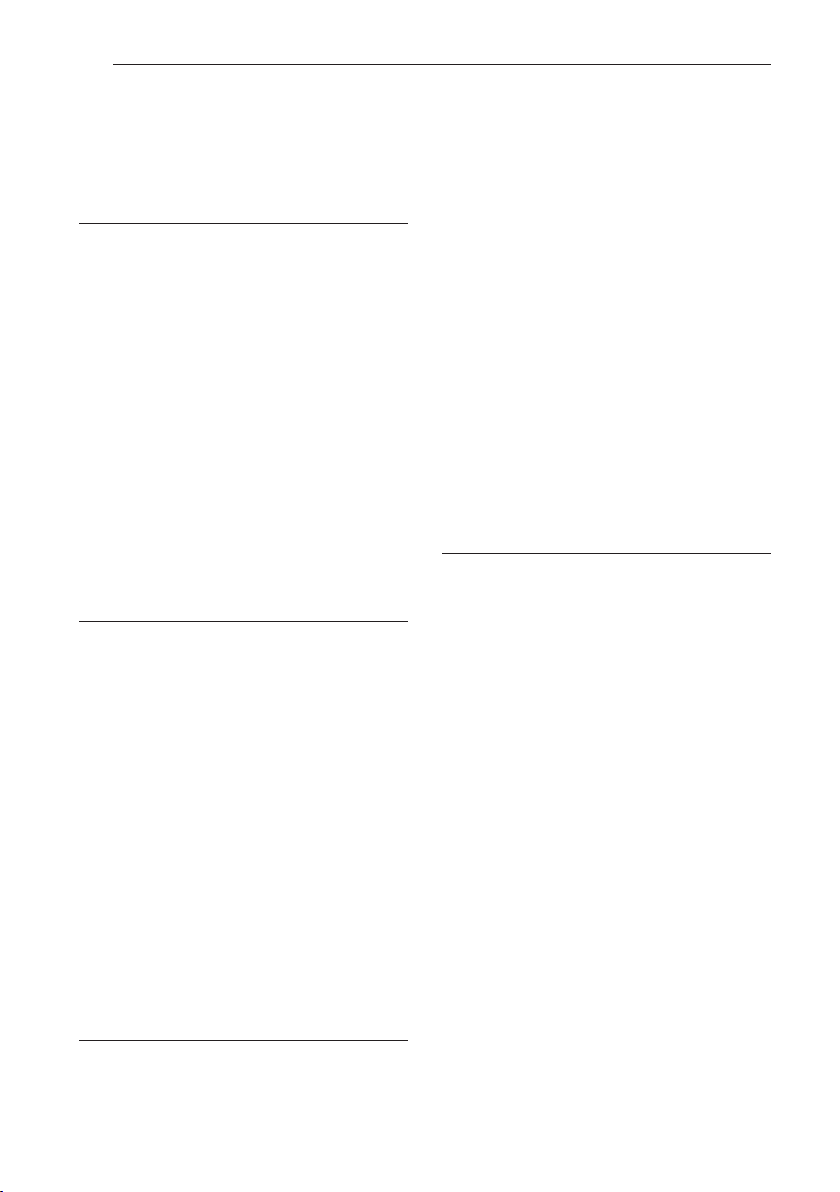
Tabla de contenidos
6
Tabla de contenidos
1 Cómo empezar
3 Información de seguridad
8 Introducción
8 – El símbolo “7” en pantalla
8 – Símbolos utilizados en este manual
8 – Accesorios suministrados
8 – ¿Qué es el SIMPLINK?
9 – Discos reproducibles
10 – Compatibilidad de archivos
11 – Código de región
11 – AVCHD (Códec de video avanzado de
alta definición)
11 – Algunos requisitos del sistema
11 – Notas sobre la compatibilidad
12 Mando a distancia
13 Unidad principal
2 Conexión
14 Conexiones al televisor
14 – Conexión de antena a la TV y esta
unidad
15 – Conexión HDMI
16 – Configuración de resolución
17 Conexión a un amplificador
17 – Conexión a un amplificador mediante la
salida HDMI
18 – Conexión a un amplificador con la
Salida de audio digital
19 Conexión a la red doméstica
19 – Conexión a red por cable
20 – Configuración de la red por cable
22 Conexión de dispositivos USB
22 – Reproducción de contenido en
dispositivos USB
3 Configurando del Sistema
23 Configuración automática
24 Menú general Home
24 – Funcionamiento de los botones básicos
24 Ajustes
24 – Ajustar los valores de configuración
25 – Configuración de la TV Digital
25 – Buscar programas automáticamente
(Sintonización Automática)
25 – Búsqueda manual de canales
(Sintonización Manual)
26 – Editar la lista de canales (Editar canales)
26 – Configurar la opción Bloquear DTV
27 – Ajuste del Control parental de la DTV.
27 – Configurar la potencia de la antena
27 – Configurar el Timeshift
28 – Menú [DTV]
28 – Menú [PANTALLA]
30 – Menú [IDIOMA]
30 – Menú [AUDIO]
32 – Menú [BLOQUEO]
33 – Menú [RED]
33 – Menú [OTROS]
4 Funcionamiento
35 Uso de las funciones de la televisión digital
35 – Cómo ver la televisión digital
35 – Cómo cambiar los canales de la
televisión digital
35 – Cómo configurar sus canales favoritos
36 – Cómo ver la información del canal
36 – Cómo seleccionar el idioma de audio de
la DTV
36 – Cómo seleccionar el idioma de los
subtítulos de la DTV.
37 – Guía de programas (Sólo para canales
digitales)
38 – Cómo utilizar la función timeshift
función manualmente
38 – Cómo utilizar la función Timeshift
automáticamente.
38 – Cómo usar el teletexto (Ver el Teletexto)
39 Cómo grabar programas de televisión
39 – Grabación normal
39 – Grabación programada (Manual)
40 – Grabación programada (EPG)
40 – Cómo cancelar una grabación
programada
40 – Cómo editar una grabación programada
41 – Grabación programada instantánea
41 Reproducción general

Tabla de contenidos
7
41 – Reproducción de discos
42 – Utilización del menú del disco
42 – Reanudar la reproducción
43 – Cómo reproducir los títulos grabados
43 – Cómo buscar los títulos grabados
43 – Cómo ordenar los títulos grabados
44 – Cómo reproducir contenidos del disco
duro interno
44 – Cómo buscar contenidos en el disco
duro introduciendo el nombre del
archivo
45 – Reproducción de discos Blu-ray 3D
46 Reproducción avanzada
46 – Reproducción repetida
46 – Repetición de una parte específica
47 – Cambiar la vista de la lista de contenido
47 – Visualización de la información del
contenido
47 – Seleccionar un archivo de subtítulos
48 – Memoria de la última escena
48 Visualización en pantalla
48 – Visualización en pantalla de la
información del contenido
49 – Reproducir a partir del tiempo
seleccionado
49 – Escuchar un audio diferente
49 – Seleccionar el idioma de los subtítulos
50 – Visualizar desde un ángulo diferente
50 – Para cambiar la relación de aspecto de
TV
50 – Para cambiar el modo de imagen
51 Copia
51 – Cómo copiar archivo(s)/carpeta(s) en el
disco duro interno
52 – Cómo copiar archivo(s)/carpeta(s)
del disco duro a un dispositivo de
almacenamiento USB
53 – Eliminar un archivo(s)/carpeta(s)
54 – Cómo nombrar un archivo/carpeta
54 Disfrutar del BD-LIVE
55 Reproducción de un archivo de vídeo y
disco VR
56 – Seleccionar un archivo de subtítulos
56 – Para cambiar la página del código de
subtítulos
57 Ver una fotografía
58 – Opciones durante la visualización de
una foto
58 – Escuchar música mientras se muestran
diapositivas
59 Escuchar música
60 – Guardar archivos de CDs de audio
61 Utilización de Netcast
5 Solución de Problemas
62 Solución de Problemas
62 – General
62 – Imagen
63 – Sonido
63 – Red
64 – Grabación
64 – Asistencia al cliente
64 – Notificación de software de código
fuente abierto
6 Apéndice
65 Control de un televisor con el mando a
distancia suministrado
65 – Programación del mando a distancia
para controlar el televisor
66 Lista del código del país
67 Lista de código de idioma
68 Marcas comerciales y licencias
69 Actualización del software de red
69 – Notificación de actualización de la red
70 – Actual. Software
71 Especificaciones de la salida del audio
72 Información acerca del disco duro interno
73 Resolución de la salida de vídeo
74 Especificaciones
75 Mantenimiento
75 – Notas sobre los discos
75 – Manejo de la unidad
75 Información importante acerca de los
Servicios de Red
1
2
3
4
5
6

Cómo empezar
OWNER’S MANUAL
Blu-ray Disc™/DVD Player
with built-in HDD & HD Tuner
HR835T / HR832T
www.lg.com
Please read this manual carefully before operating
your set and retain it for future reference.
.
ENGLISH
8
Introducción
El símbolo “7” en pantalla
1
Cómo empezar
El símbolo “7” puede aparecer en la pantalla de su
televisor durante su manejo e indica que la función
explicada en este manual del usuario no está
disponible en ese el aparato.
Símbolos utilizados en este manual
Nota
,
Indica la existencia de notas y características de
funcionamiento particulares.
Precaución
>
Indica precauciones que se deben tomar para
evitar posibles daños debido a un mal uso.
Un apartado cuyo título contenga uno de los
siguientes símbolos es aplicable sólo al disco
representado por el símbolo.
BD
DVD
AVCHD
ACD
MOVIE
MUSIC
PHOTO
REC
Disco BD-ROM
Los discos DVD-Vídeo, DVD±R/
RW en modo Vídeo o modo
VR están nalizados
Discos DVD±R/RW en formato
AVCHD
CDs de audio
Archivos de vídeo contenidos
en el disco/USB/disco duro
Archivos de música
contenidos en el disco/USB/
disco duro
Archivos de fotos en el disco/
USB/disco duro
Títulos grabados mediante
esta unidad.
Accesorios suministrados
Mando a distancia (1) Pilas (1)
Cable RF (1) Manual del usuario
¿Qué es el SIMPLINK?
Algunas funciones de esta unidad se controlan a
través del mando a distancia del televisor cuando
la unidad y el televisor LG están conectados con
SIMPLINK a través de una conexión HDMI.
Funciones controladas con el mando a distancia del
televisor LG; Reproducción, Pausa, Escaneo, Salto,
Parada, Apagado, etc.
Si desea más información acerca de la función
SIMPLINK, consulte el manual de usuario del
televisor.
El televisor LG con la función SIMPLINK posee un
logotipo como se muestra arriba.
Nota
,
Dependiendo del tipo de disco y del estado del
reproductor, el funcionamiento de SIMPLINK
podría no ser el esperado o no estar disponible.

Discos reproducibles
Disco Blu-ray
yDiscos de películas que puedan
comprarse o alquilarse.
yDiscos BD-R/RE que contienen
archivos con películas, música o
fotografías.
DVD-VIDEO (disco de 8 cm / 12 cm)
Discos de películas que puedan
comprarse o alquilarse.
DVD±R (disco de 8 cm / 12 cm)
ySólo modo vídeo y nalizado
yTambién admite discos de doble
capa
yFormato AVCHD nalizado
yDiscos DVD±R que contienen
archivos con películas, música o
fotografías.
DVD-RW (disco de 8 cm / 12 cm)
yModo VR, Modo Vídeo y nalizado
solamente
yFormato AVCHD nalizado
yDiscos DVD-RW que contienen
archivos con películas, música o
fotografías.
DVD+RW (disco de 8 cm / 12 cm)
ySólo modo vídeo y nalizado
yFormato AVCHD nalizado
yDiscos DVD+RW que contienen
archivos con películas, música o
fotografías.
CD audio (disco de 8 cm / 12 cm)
CD-R/RW (disco de 8 cm / 12 cm)
yDiscos CD-R/RW que contienen
títulos de audio, archivos de vídeo,
música o fotos.
Cómo empezar
Nota
,
yAlgunos discos CD-R/RW (o DVD±R/RW ) no
podrán reproducirse en la unidad debido a
las condiciones del equipo de grabación o a
los propios discos CD-R/RW (o DVD±R/RW ).
yDependiendo de la nalización y del
software de grabación, algunos discos
grabados (CD-R/RW, DVD±R/RW o BD-R/RE)
podrían no reproducirse.
yPuede que no se reproduzcan los discos
CD-R/RW y BD-R/RE, DVD±R/RW grabados
con un ordenador personal o una grabadora
de DVD o CD si el disco está dañado o sucio,
o si hay suciedad o restos de condensación
en la lente de la unidad.
ySi graba un disco con un ordenador, incluso
si lo hace en un formato compatible, hay
casos en los que no se puede reproducir
debido a los ajustes del programa usado
para crear el disco. (Consulte al editor del
programa para más información).
yEl reproductor requiere discos y grabaciones
que cumplan ciertas normas técnicas para
obtener una calidad de reproducción
óptima.
yLos DVD previamente grabados se ajustan
automáticamente a estas normas. Existen
muchos tipos diferentes de formatos
de disco gravables (incluido CD-R con
archivos MP3 o WMA) que exigen ciertas
condiciones preexistentes para garantizar
una reproducción compatible.
yLos discos híbridos tienen capas BD-ROM
y DVD (o CD) en un lado. En este tipo de
discos, la capa BD-ROM sólo se reproduce
en este reproductor.
yLos clientes deben tener en cuenta que
es necesario tener un permiso para poder
descargarse archivos MP3/WMA y música
de Internet. Nuestra empresa no está
autorizada para conceder ese permiso.
Siempre deberá solicitarse autorización al
propietario del copyright.
yEs necesario ajustar la opción de formato
de disco en [Mastered] para que los discos
sean compatibles con los reproductores
LG al formatear discos regrabables. Si
selecciona la opción “Live System”, no podrá
reproducirse el disco en un reproductor
LG. (Mastered/Live File System: Sistema de
formato de disco para Windows Vista)
9
1
Cómo empezar

Cómo empezar
10
Compatibilidad de archivos
General
Extensiones de archivo disponibles: “.jpg”, “.jpeg”,
1
“.png”, “.avi”, “.divx”, “.mpg”, “.mpeg”, “.mkv”, “.mp4”, “.mp3”,
Cómo empezar
“.wma”, “.ts”
yEl número máximo de caracteres para el nombre
de archivo es 180.
yPuede que tarde varios minutos en leer el
contenido del soporte dependiendo del tamaño
y el número de archivos.
Número máximo de archivos/carpetas: Menos
de 2 000 (número total de archivos y carpetas)
Formato CD-R/RW, DVD±R/RW, BD-R/RE:
ISO 9660+JOLIET, UDF y formato UDF Bridge
MOVIE
Resolución disponible:
Píxeles de 1920 x 1080 (An. x Alt.)
Subtítulos que se pueden reproducir: SubRip
(.srt / .txt), SAMI (.smi), SubStation Alpha (.ssa/.txt),
MicroDVD (.sub/.txt), VobSub (.sub), SubViewer
1.0 (.sub), SubViewer 2.0 (.sub/.txt), DVD Subtitle
System (.txt)
Formato de codec reproducible: “DIVX 3.11”,
“DIVX4”, “DIVX5”, “DIVX6”,
“XVID” (sólo para reproducción estándar), H.264/
MPEG-4 AVC, MPEG1 SS, MPEG2 PS, MPEG2 TS
Formato de audio reproducible: “Dolby Digital”,
“DTS”, “MP3”, “WMA”, “AAC”, “AC3”
yNo todos los formatos de audio WMA y AAC son
compatibles con esta unidad.
Frecuencia de muestreo: dentro de 32-48 kHz
(WMA), de 16-48 kHz (MP3)
Velocidad de lectura: dentro de 20-320Kbps
(WMA), de 32-320Kbps (MP3)
Nota
,
yQuizás no se reproduzcan correctamente
archivos de películas HD en el CD o USB
1.0/1.1. Se recomienda usar los sistemas
Blu-ray Disc, DVD o USB 2.0 para reproducir
archivos de película en HD.
yEste reproductor admite H.264/MPEG-4 AVC
de perl principal y alto en Level 4.1. Para un
archivo de un nivel más alto, se mostrará un
mensaje de aviso en la pantalla.
yEste reproductor no admite archivos que se
graban con GMC*1 o Qpel*2. Éstas son las
denominadas técnicas de codicación de
vídeo en el estándar MPEG4, como DivX o
XviD.
*1 GMC – Compensación global del
movimiento
*2 Qpel – Cuarto de píxel
yLos archivos de películas HD que necesitan
una reproducción de alto rendimiento
podrían reaccionar con lentitud.
yEl tiempo total de reproducción indicado
en la pantalla puede no ser correcto para
archivos .ts.
MUSIC
Frecuencia de muestreo: dentro de 8 - 48 kHz
(WMA), de 11 - 48 kHz (MP3), 44.1 y 48 kHz (LPCM)
Velocidad de lectura: dentro de 8 - 320 kbps
(WMA, MP3), 768 kbps y 1.536 Mbps (LPCM)
Nota
,
yEsta unidad no admite archivos MP3 con
etiquetas ID3.
yEl tiempo de reproducción total indicado
en la pantalla puede no ser correcto para
archivos VBR.
PHOTO
Tamaño recomendado:
Inferior a 4 000 x 3 000 x 24 bit/píxeles
Inferior a 3 000 x 3 000 x 32 bit/píxeles
yNo es compatible con archivos de imagen
progresivos y sin pérdida de compresión.
yDependiendo del tamaño y el número de
archivos de fotografía, puede tardar algunos
minutos en leer el contenido del disco o la
memoria.
yEste reproductor no puede visualizar imágenes
en miniatura en ciertos archivos.

Cómo empezar
11
Código de región
El código de región se encuentra impreso en la
parte posterior de esta unidad. Esta unidad sólo
puede leer discos BD-ROM o DVD calicados como
la parte posterior de la unidad o “Todos”.
AVCHD (Códec de video
avanzado de alta definición)
yEste reproductor puede reproducir discos en
formato AVCHD. Estos discos se graban y usan
normalmente en videocámaras.
yEl formato AVCHD es un formato de cámara de
vídeo digital de alta denición.
yEl formato MPEG-4 AVC/H.264 es capaz de
comprimir imágenes con una ecacia mayor
que el formato de compresión de imagen
convencional.
yAlgunos discos AVCHD usan el formato
“x.v.Color”.
yEste reproductor puede reproducir discos
AVCHD usando el formato “x.v.Color”.
yQuizás no puedan reproducirse algunos discos
de formato AVCHD, dependiendo del estado de
las condiciones de grabación.
yLos discos en formato AVCHD deben estar
nalizados.
y“x.v.Color” ofrece una mayor gama de colores
que los discos DVD normales de videocámara.
Algunos requisitos del sistema
Para reproducción de vídeo de alta denición:
yVisualización de alta denición con tomas de
entrada HDMI.
yDisco BD-ROM con contenido en alta denición.
yEs necesario que el dispositivo de pantalla
disponga de una entrada DVI apta para HDMI o
HDCP para mostrar algunos contenidos (como
indican los autores del disco).
yPara realizar una conversión de un DVD
con denición estándar, es necesario que el
dispositivo de pantalla disponga de una entrada
DVI apta para HDMI o HDCP para contenido con
protección anticopia.
Para la reproducción de audio multicanal de Dolby®
Digital Plus, Dolby TrueHD y DTS-HD:
yUn amplicador/receptor con un decodicador
(Dolby Digital, Dolby Digital Plus, Dolby TrueHD,
DTS o DTS-HD) incorporado.
yRealzador de graves y altavoces principales,
centrales y con efecto surround según precise el
formato seleccionado.
Notas sobre la compatibilidad
yDebido a que BD-ROM es un formato nuevo,
pueden producirse problemas con determinados
discos, la conexión digital y otros problemas
de compatibilidad. Si tiene problemas de
compatibilidad, póngase en contacto con un
Centro de servicio técnico autorizado.
yPara visualizar contenidos de alta denición
y convertir contenido estándar de DVD a una
resolución mayor, es posible que el dispositivo
de pantalla deba tener una entrada apta para
HDMI o una entrada DVI apta para HDCP.
yAlgunos discos BD-ROM y DVD pueden restringir
el uso de algunos comandos operación o
algunas funciones.
yDolby TrueHD, Dolby Digital Plus y DTS-HD
admiten un máximo de 7.1 canales de utilizarse
una conexión HDMI en la salida de audio de la
unidad.
yPuede utilizar un dispositivo USB para almacenar
información relacionada con el disco, incluso
contenido descargado en línea. El disco que está
utilizando controlará el tiempo que se retiene
esta información.
yDurante la visión de contenidos 3D, quizás no
se vea correctamente el OSD. Para visualizarlo
correctamente, apague el modo 3D del televisor.
1
Cómo empezar

Cómo empezar
12
Mando a distancia
1
Cómo empezar
Colocación de las pilas
Retire la tapa dede las pilas
situada en la parte posterior
del mando a distancia e inserte
una pila R03 (tamaño AAA) con
los polos 4 y 5 orientados
correctamente.
•• • • • • •a•• • • • •
(POWER): Enciende y apaga
1
la unidad.
OPEN/CLOSE (B): Abre o cierra
la bandeja de discos.
: Característica no disponible.
?
Botones numéricos 0-9:
Selecciona las opciones
numeradas en un menú.
CLEAR: Elimina una marca en el
menú de búsqueda o un número
equivocado al establecer la
contraseña.
REPEAT: Repite una sección o
secuencia deseada.
TV/RADIO: Alterna entre los
modos de TV y radio.
Botones de control de la
televisión: Consulte la página
65.
•• • • • • •b•• • • • •
c/v
búsqueda hacia delante o hacia
atrás.
C/V
archivo siguiente o anterior.
z
M
grabación.
Z
TIME SHIFT: Activa la pausa
de la televisión/reproducción
(Timeshift) durante un programa
en directo.
•• • • • • •c•• • • • •
HOME (n): Accede o sale del
menú HOME.
INFO/MENU (m): Accede o sale
de la pantalla del menú OSD.
w/s/a/d
derecha/arriba/abajo): Utilice
las echas para navegar por la
pantalla.
: Realiza una
: Va al capítulo/pista/
: Inicia la reproducción.
: Pausa la reproducción o la
: Detiene la reproducción.
(izquierda/
ENTER (b): Permite
seleccionar el menú o visualizar
la información del televisor.
BACK (1): Sale del menú
de visualización en pantalla o
vuelve al paso anterior.
DISC MENU/REC.LIST: Accede
al menú de un disco o muestra
el menú de la lista de grabación.
•• • • • • •d•• • • • •
GUIDE: Muestra el menú EPG.
PR (-/+): Sube o baja en la lista
de canales memorizados.
PR LIST: Accede a la lista de
canales.
Botones de colores (R, G, Y,
B): Se usan para navegar por los
menús del BD-ROM. También se
utilizan para los menús [Película],
[Foto], [Música] y [DTV].
EXIT: Sale de un menú u oculta
la información visualizada en la
pantalla.
SUBTITLE: Permite seleccionar
el idioma de los subtítulos.
TEXT: Permite alternar entre el
modo de teletexto y el modo
de visualización normal del
televisor.
MUTE (@): Bloquea el sonido.
REC. (X): Inicia la grabación.
TIMER REC.: Accede al menú
[Grabac tempor].
TITLE/POPUP: Accede al menú
de títulos del disco DVD o el
menú emergente del BD-ROM, si
está disponible.
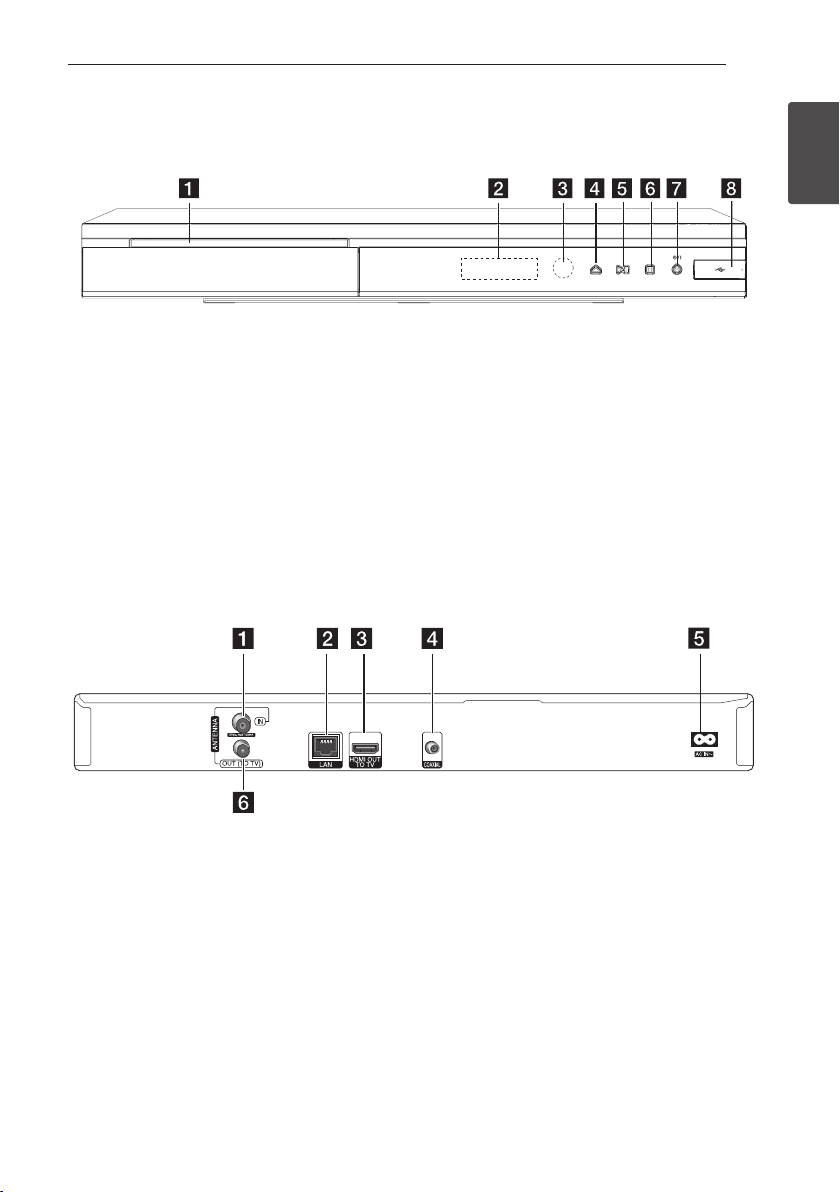
Unidad principal
Cómo empezar
13
1
Cómo empezar
Bandeja de discos
a
Pantalla
b
Sensor remoto
c
(Abrir/Cerrar)
d B
(Reproducir/Pausa)
e T
(Parar)
f I
ANTENNA IN
a
Puerto LAN
b
HDMI OUT (TO TV)
c
DIGITAL AUDIO OUT (COAXIAL)
d
g 1/!
h
e
f
(Botón de encendido/apagado)
Puerto USB
Conector AC IN
Conecta el cable de alimentación eléctrica
suministrado.
ANTENNA OUT (TO TV)

14
Rear of this unit
TV
Conexión
Conexiones al televisor
Realice una de las siguientes conexiones,
dependiendo de la capacidad del equipo en
cuestión.
yConexión de antena (página 14)
yConexión HDMI (página 15)
Nota
2
Conexión
,
ySegún del televisor y del otro equipo que
desee conectar, existen varias formas de
conectar la unidad. Utilice sólo una de las
conexiones descritas en este manual.
yConsulte el manual del televisor, del
sistema estéreo o de otros dispositivos,
según considere necesario, para realizar las
conexiones más adecuadas.
yAsegúrese de que el reproductor está
conectado directamente al televisor.
Sintonice el televisor al canal de entrada de
vídeo correcto.
yNo conecte la toma AUDIO OUT del
reproductor a la toma Phono in (unidad de
grabación) del sistema de audio.
yNo conecte el reproductor a través del
vídeo. La imagen del DVD podría aparecer
distorsionada por el sistema de protección
anticopia.
Conexión de antena a la TV y esta unidad
Conecte un extremo del cable RF en la conexión
ANTENNA OUT (TO TV) de la unidad y el otro
extremo en la conexión ANTENNA IN de la TV.
Pasa la señal de la conexión ANTENNA IN a la TV/
monitor.
Conecte la antena de TV terrestre a la conexión
ANTENNA IN de la unidad. Si desea usar una antena
de interior, use una con un amplicador de señal
de 5V, 100mA y congure la opción [Antena 5V]
como [Activo] en el menú de conguración (Véase
la página 28).
Antena
Cable RF
Parte trasera de la
unidad
Televisor

Conexión HDMI
Si dispone de un televisor o monitor HDMI, puede
conectarlo a este “reproductor usando un cable
HDMI (Tipo A, Cable HDMI™ de alta velocidad).
Conecte la toma HDMI del reproductor a la toma
HDMI de un televisor o monitor compatible con
HDMI.
Rear of this unit
Parte trasera de la unidad
Cable HDMI
Televisor
TV
Conexión
Nota
,
ySi un dispositivo HDMI conectado no acepta
la salida de audio del reproductor, el audio
del dispositivo HDMI podrá distorsionarse o
no emitirse.
ySi utiliza una conexión HDMI, es posible
cambiar la resolución para la salida HDMI.
(Consulte “Conguración de resolución” en
la página 16).
ySeleccione el tipo de salida de vídeo de
la toma HDMI OUT mediante la opción
[Conf. color HDMI] en el menú [Cong.] (ver
página 29).
yNo modique la resolución si la conexión ya
se ha establecido, podrían producirse fallos
en el funcionamiento. Para resolver este
problema, apague el reproductor y vuelva a
encenderlo.
yCuando la conexión HDMI con el HDCP
no está vericada, la pantalla de TV
cambiará a una pantalla negra. En este caso,
compruebe la conexión HDMI o desconecte
el cable HDMI.
ySi aparecen ruidos o líneas en la pantalla,
compruebe el cable HDMI (cuya longitud se
limita normalmente a 4,5 m).
15
2
Conexión
Seleccione la fuente del televisor a HDMI (consulte
el manual de instrucciones del televisor).
Información adicional sobre HDMI
yCuando conecte un dispositivo compatible
con HDMI o DVI, realice las siguientes
comprobaciones:
-Intente apagar el dispositivo HDMI/DVI y este
reproductor. A continuación, encienda el
dispositivo HDMI/DVI y transcurridos unos 30
segundos, encienda el reproductor.
-La entrada de vídeo del dispositivo
conectado está seleccionada correctamente
para esta unidad.
-El dispositivo conectado es compatible con
las entradas de vídeo de resolución 720x576p,
1280x720p, 1920x1080i o 1920x1080p.
yNo todos los dispositivos HDMI o DVI
compatibles con HDCP funcionarán con este
reproductor.
-La imagen no se verá correctamente con un
dispositivo que no sea compatible con HDCP.
-El reproductor no funciona y la pantalla de TV
se vuelve negra.

Conexión
16
Configuración de resolución
El reproductor proporciona varias resoluciones de
salida para las conexiones HDMI OUT. Es posible
cambiar la resolución mediante el menú [Cong.].
2
Conexión
1. Pulse
HOME (n)
2. Utilice
a/d
y pulse ENTER (b).
Aparecerá el menú [Cong.].
.
para seleccionar el menú [Cong.]
3. Utilice
[PANTALLA] y, a continuación, pulse d para
pasar al segundo nivel.
4. Utilice
[Resolución] y, a continuación, pulse ENTER (b)
para pasar al tercer nivel.
5. Use
continuación, pulse ENTER (b) para conrmar
su selección.
para seleccionar la opción
w/s
para seleccionar la opción
a/d
para seleccionar una opción y, a
w/s

Conexión
17
Conexión a un
amplificador
Realice una de las siguientes conexiones,
dependiendo de la capacidad del equipo existente.
yConexión de audio HDMI (página 17)
yConexión del audio digital (página 18)
Como son muchos los factores que inuyen en el
tipo de salida de audio, consulte “Especicaciones
de la salida del audio” para más información
(páginas 71-72).
Acerca del sonido multicanaldigital
Una conexión digital multicanal proporciona
la mejor calidad de sonido. Para ello necesita
un receptor de audio/vídeo multicanal que sea
compatible con uno o más de los formatos de
audio que admite el reproductor. Consulte el
manual del receptor y los logotipos de la parte
frontal de éste. (PCM STEREO, PCM multicanal,
Dolby Digital, Dolby Digital Plus, Dolby TrueHD, DTS
y/o DTS-HD)
Conexión a un amplificador
mediante la salida HDMI
Conecte la toma HDMI OUT del reproductor en la
correspondiente toma de entrada del amplicador
mediante un cable HDMI. Es necesario activar la
salida digital del reproductor. (Consulte “Menú
[AUDIO]” en la página 30-31).
Parte trasera de la unidad
Cable
HDMI
Amplicador/Receptor
Amplier/Receiver
Cable
HDMI
2
Conexión
TV
Televisor
Conecte la toma de salida HDMI a la toma de
entrada HDMI del TV utilizando un cable HDMI si el
amplicador tiene una toma de salida HDMI.

Conexión
Amplier/Receiver
18
Conexión a un amplificador
con la Salida de audio digital
Conecte la toma DIGITAL AUDIO OUT (COAXIAL) del
reproductor a la correspondiente toma de entrada
(COAXIAL) de su amplicador. Utilice un cable de
audio digital opcional. Tendrá que activar la salida
digital del reproductor. (Consulte “Menú [AUDIO]”
en las páginas 30-31.)
2
Conexión
Parte trasera de la
Cable coaxial
unidad
Amplicador/Receptor

Conexión
19
Conexión a la red doméstica
Este reproductor puede conectarse a una red
de área local (LAN) a través del puerto LAN del
panel trasero o el módulo inalámbrico interno.
Al conectar la unidad a una red doméstica de
banda ancha, tendrá acceso a servicios como
actualizaciones de software, interactividad BD-LIVE
y servicios de streaming.
Conexión a red por cable
Las redes por cable proporcionan el mejor
rendimiento, ya que los dispositivos están
conectados directamente a la red y no están
sometidos a la interferencia de radiofrecuencias.
Para más información consulte la documentación
del dispositivo de red. Conecte el puerto LAN
del reproductor al correspondiente puerto del
módem o router a través de un cable de red LAN
o cable Ethernet (CAT5 o superior con conector
RJ45) disponibles en comercios. En el ejemplo de
conguración de una conexión por cable que se
muestra a continuación, el reproductor puede
acceder al contenido desde cualquiera de los
ordenadores.
Nota
,
yCuando enchufe o desenchufe el cable LAN,
hágalo sujetando el cable por el enchufe.
Al desenchufarlo, no estire del cable LAN,
desenchúfelo presionando hacia abajo el
enchufe.
yNo conecte un cable de teléfono modular al
puerto LAN.
yExisten varias conguraciones para la
conexión, siga las especicaciones de su
compañía de telecomunicaciones o de su
proveedor de Internet.
Router
WAN
LAN 1
LAN 2
LAN 3
Servicio de
banda ancha
2
Conexión
PC
PC
Cable LAN
Parte trasera de la unidad

20
Conexión
Configuración de la red por
cable
Si hay un servidor DHCP en la red de área local
(LAN) a través de una conexión por cable, a este
reproductor se le asignará automáticamente
una dirección IP. Después de realizar la conexión
física, es posible que se tenga que ajustar la
conguración de red del reproductor en algunas
redes domésticas. Ajuste la conguración de [RED]
2
de la siguiente manera.
Conexión
Preparación
Antes de ajustar la red por cable, es necesario
conectar Internet de banda ancha a su red
doméstica.
1. Seleccione la opción [Cong de conexión] en el
menú [Cong.] y, a continuación, pulse ENTER
(b).
2. Utilice
w/s/a/d
IP entre [Dinámico] y [Estático].
Normalmente, seleccione [Dinámico] para
asignar de forma automática una dirección IP.
para seleccionar el modo
3. Seleccione [OK] y pulse ENTER (b) para aplicar
los ajustes de red.
4. El reproductor le pedirá que compruebe la
conexión de red. Seleccione [OK] y pulse ENTER
(b) para completar la conexión de red.
5. Si selecciona [Test] y pulsa ENTER (b) en el
paso 5 anterior, el estado de conexión de la red
se mostrará en la pantalla.
Además, es posible hacer la comprobación en
[Estado conexión] en el menú [Cong.].
Nota
,
Si no hay disponible un servidor DHCP en
la red y desea congurar manualmente
la dirección IP, seleccione [Estático] y, a
continuación, [dirección IP], [máscara de
red], [gateway] y [servidor DNS] mediante
los botones
numéricos. Si se equivoca mientras introduce
un número, pulse CLEAR para borrar la parte
resaltada.
w/s/a/d
y los botones
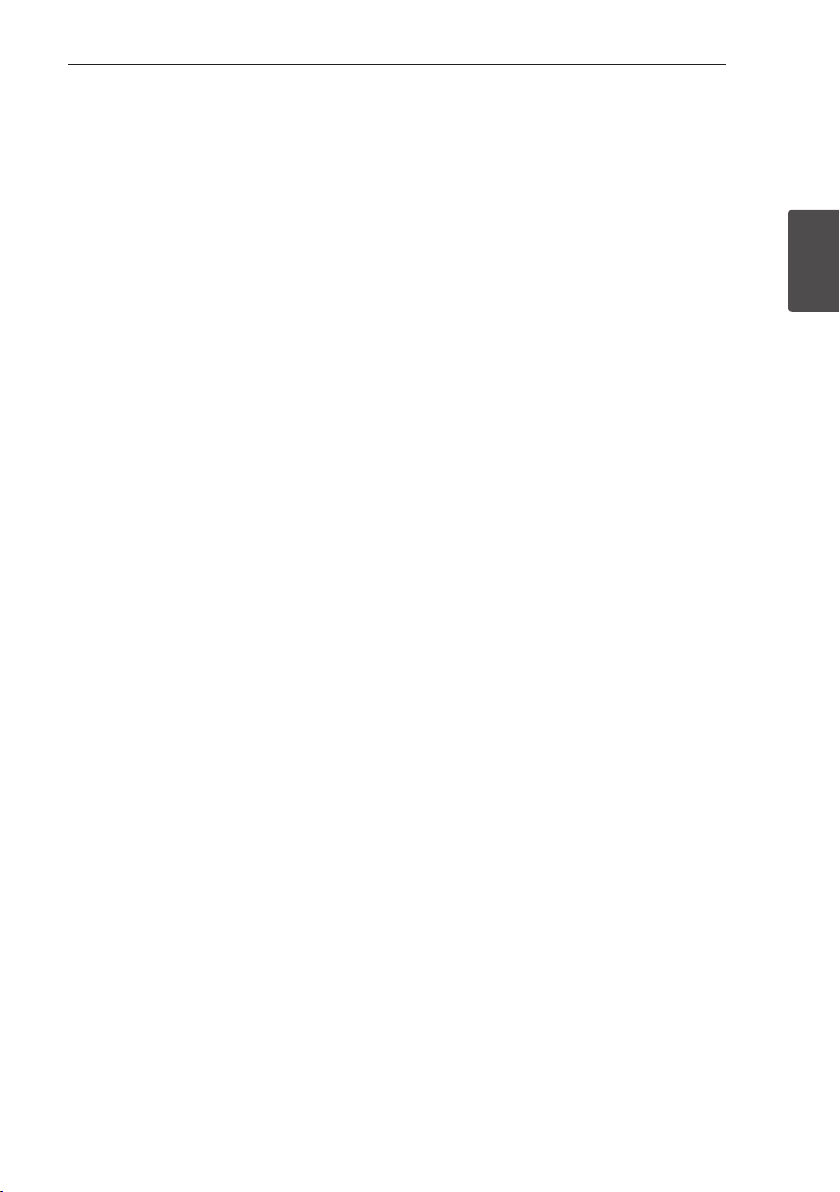
Conexión
21
Notas sobre la conexión de red:
yMuchos de los problemas de conexión a la
red que se producen durante la conguración
pueden resolverse a menudo reseteando el
router o cable módem. Después de conectar
el reproductor a la red doméstica, apague
inmediatamente y/o desconecte el cable de
alimentación del router o cable módem de la red
doméstica. Después, encienda y/o conecte de
nuevo el cable de alimentación.
yEl número de dispositivos que pueden recibir
el servicio de Internet quedará limitado por las
condiciones de servicio aplicables dependiendo
del proveedor de servicios de Internet (ISP). Para
obtener más información, póngase en contacto
con su ISP.
yNuestra empresa no se responsabiliza de un mal
funcionamiento del reproductor y/o la función
de conexión a Internet por errores/fallos de
comunicación con su conexión a Internet de
banda ancha u otro equipo conectado.
yNuestra empresa no es la creadora o
suministradora de las características de los discos
BD-ROM disponibles en la función de conexión
a Internet, y tampoco se responsabiliza de su
funcionalidad o disponibilidad continuada.
Puede que haya material relacionado con
el disco disponible a través de la conexión
a Internet que sea incompatible con este
reproductor. Si tiene alguna duda acerca de
dicho contenido, póngase en contacto con el
fabricante del disco.
yAlgunos contenidos de Internet pueden requerir
una conexión con un ancho de banda superior.
yIncluso si el reproductor está correctamente
conectado y congurado, puede que parte
de los contenidos de Internet no funcionen
correctamente debido a congestión de Internet,
la calidad o ancho de banda de su servicio de
Internet, o problemas con el proveedor de
contenido.
yEs posible que algunas operaciones de conexión
a Internet no se puedan realizar debido a ciertas
restricciones del proveedor de servicios de
Internet (ISP) que le proporciona la conexión a
Internet de banda ancha.
yLos costes del proveedor de Internet incluidos
(sin limitación) los cargos de conexión corren
por su cuenta y riesgo.
ySe necesita un puerto 10 LAN Base-T o 100 Base-
TX para la conexión por cable a este reproductor.
Si su servicio de Internet no permite ese tipo de
conexiones no podrá conectar el reproductor.
yPara utilizar el servicio xDSL necesitará un router.
yEs necesario un módem DSL para utilizar el
servicio DSL y un cable módem para usar el
servicio de cable módem. Dependiendo del
método de acceso y el acuerdo de suscripción
que tenga con su ISP, puede que no pueda
utilizar la función de conexión a Internet de este
reproductor, o puede que se limite al número
de dispositivos que se pueden conectar a la vez.
(Si su ISP limita la suscripción a un dispositivo,
puede que este reproductor no pueda
conectarse si ya hay conectado un ordenador).
yPuede que el uso de un “Router” no esté
permitido o su uso esté limitado según las
políticas y restricciones de su ISP. Para más
información, póngase directamente en contacto
con su ISP.
yApague todos los equipos de red que no utilice
en su red doméstica local. Algunos dispositivos
pueden generar tráco de red.
2
Conexión

22
Conexión
Conexión de dispositivos USB
Este reproductor puede reproducir archivos de vídeo,
música y fotos guardados en el dispositivo USB.
Reproducción de contenido en dispositivos USB
2
Conexión
1. Inserte un dispositivo USB en el puerto USB
hasta que encaje perfectamente.
2. Pulse HOME (n).
3. Seleccione [Película], [Foto] o [Música] con los
botones
4. Seleccione la opción [USB] con
ENTER (b).
5. Seleccione un archivo con los botones
w/s/a/d
para reproducir el archivo.
, y pulse ENTER (b).
a/d
, y pulse z (PLAY) o ENTER (b)
w/s
, y pulse
6. Retire con cuidado el dispositivo USB.
Nota
,
yEste reproductor es compatible con memoria
ash USB/HDD externo formateado en FAT16,
FAT32 y NTFS cuando se accede a archivos
(música, fotos, vídeos). Sin embargo, para
la grabación de CD de audio y BD-LIVE sólo
son compatibles los formatos FAT16 y FAT32.
El dispositivo USB puede utilizarse para el
almacenamiento local y así disfrutar de discos
BD-LIVE con Internet.
yUtilice la memoria ash USB/HDD externo
formateado en FAT16 o FAT32 cuando use la
grabación de CD de audio y BD-LIVE.
yEsta unidad admite hasta 4 particiones del
dispositivo USB.
yNo extraiga el dispositivo USB durante el
funcionamiento (reproducción, grabación,
etc…)
yNo es compatible con un dispositivo USB
que necesite un programa de instalación
adicional al estar conectado al ordenador.
yDispositivo USB: Dispositivo USB que admite
USB 1.1 y USB 2.0.
ySe pueden reproducir archivos de
vídeo, música y fotos. Para obtener una
información detallada de funcionamiento
con cada archivo, consulte las páginas
correspondientes.
yEs recomendable realizar copias de seguridad
regularmente para evitar pérdida de datos.
ySi utiliza un cable de extensión USB, un
concentrador USB o puede que no se
reconozca el dispositivo USB.
yEs posible que algunos dispositivos USB no
funcionen con esta unidad.
yNo admite cámaras digitales ni teléfonos
móviles.
yEl puerto USB de la unidad no puede
conectarse a un PC. La unidad no
puede usarse como un dispositivo de
almacenamiento.
yEl almacenamiento no formateado se debe
utilizar después de formatearse.
ySi el disco duro USB no se reconoce, pruebe
con otro cable USB.
yAlgunos cables USB podrían no suministrar
la corriente suciente para que el dispositivo
USB funcione con normalidad.
yLos archivos de más de 4GB se admiten bajo
formato NTFS.

Configurando del Sistema
23
Configuración
automática
Puede restablecer el grabador a los ajustes
predeterminados de fábrica. Algunas opciones
no pueden restablecerse (Control paterno y
Contraseña). El menú de Conguración automática
aparece en la pantalla tras los ajustes de fábrica.
Paso 1. Configuración del idioma
1. Use
w/s/a/d
idiomas que aparece en la pantalla, y pulse
ENTER (b).
Paso 2. Configuración de canales
1. Utilice
2. Introduzca la nueva contraseña con los
3. Seleccione la opción Inicio y pulse ENTER (b)
w/s/a/d
pulse ENTER (b).
botones numéricos. Introdúzcala de nuevo para
vericarla.
para iniciar la búsqueda de canales.
para seleccionar uno de los
para seleccionar un país y
Paso 3. Ajuste horario
1. Use
[Manual] o [Auto], y pulse ENTER (b).
Auto: Seleccione el canal que emite una
señal de reloj y el reloj se congurará
automáticamente.
Si la hora que se ha establecido de manera
automática no se corresponde con su hora local
puede ajustarla mediante la opción de tiempo
adicional.
Manual: Si ningún canal emite una señal de
reloj en su área, puede ajustar la hora y la fecha
manualmente. Use
uno de los campos e introduzca la hora y la
fecha correctas mediante
las teclas con los números.
2. Pulse ENTER (b) para completar el ajuste de la
Hora.
para seleccionar una opción entre
a/d
para seleccionar cada
w/s
a/d
. Puede utilizar
Paso 4. Configuración de la Red
Consulte “Conexión a la red por cable” en las
páginas 19-21 para completar la opción de
conguración [Por cable] y pulse ENTER (b).
3
Configurando del Sistema
.
El grabador empezará a buscar y a grabar los
canales de manera automática.
Si selecciona [Stop], se saltará la función de
[Ajuste de canal].
4. Pulse ENTER (b).
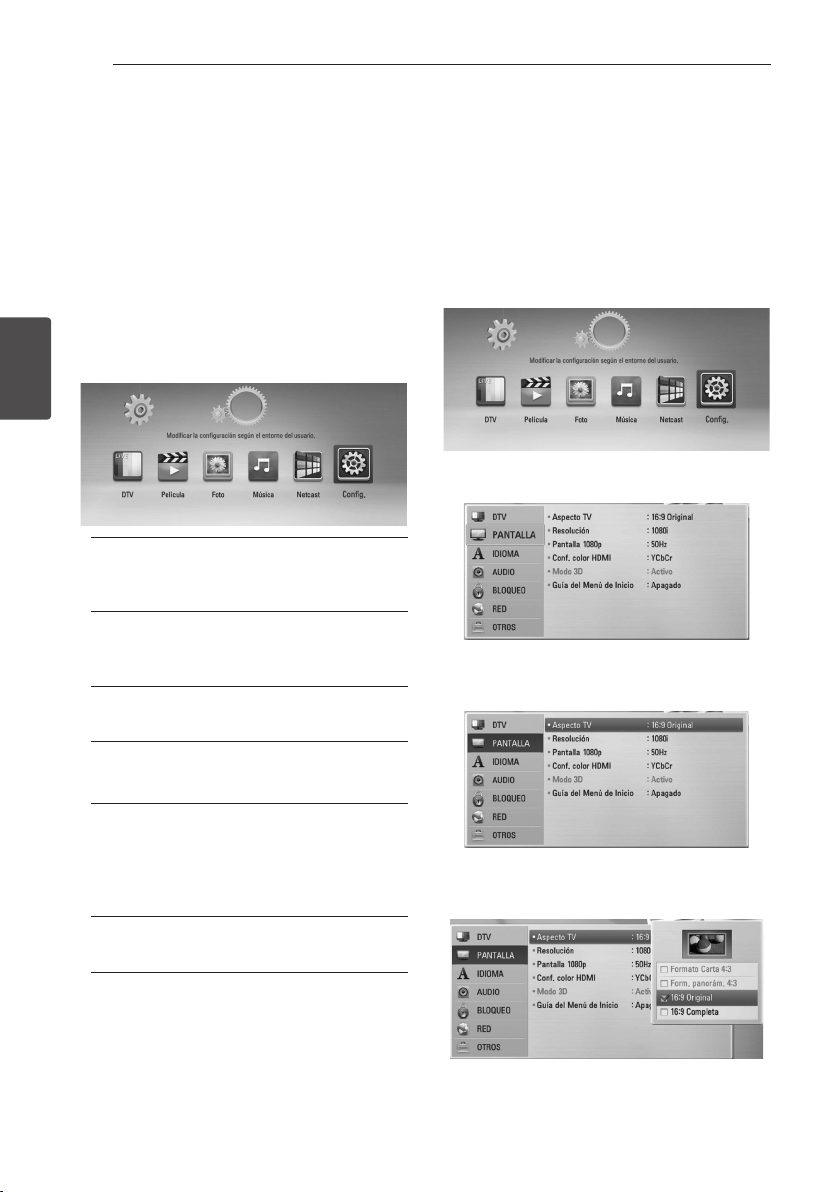
Configurando del Sistema
24
Menú general Home
Para acceder a las numerosas funciones de la
unidad, pulse HOME en el mando a distancia.
Funcionamiento de los botones básicos
HOME (n): Accede o sale del menú Home.
: Se utilizan para navegar por las pantallas.
a/d
ENTER (b): Conrma la selección del menú.
BACK: Sale del menú.
3
Configurando del Sistema
DTV
Puede ver emisiones digitales.
(Páginas 35-41)
Película
Comienza la reproducción de vídeo o muestra
el menú [Película].
Foto
Muestra el menú [Foto]. (Páginas 57-59)
Música
Muestra el menú [Música]. (Páginas 59-60)
Ajustes
Ajustar los valores de
configuración
Es posible modicar los ajustes del reproductor en
el menú [Cong.].
1. Pulse HOME (n).
2. Utilice
y pulse ENTER (b). Aparecerá el menú [Cong.].
3. Utilice
de conguración y pulse d para pasar al
segundo nivel.
para seleccionar el menú [Cong.]
a/d
para seleccionar la primera opción
w/s
Netcast
Muestra videos de YouTube, álbumes de
Picasa Web y la información de Accu Weather
compartida mediante el servidor de Youtube
vía Internet hasta su TV. (Páginas 61)
Cong.
Muestra el menú [Cong.]. (Páginas 28-34)
4. Utilice
opción de conguración y pulse ENTER (b) y d
para desplazarse hasta el tercer nivel.
5. Utilice
y pulse ENTER (b) y d para conrmar su
selección.
para seleccionar una segunda
w/s
para seleccionar la opción deseada
w/s

Configurando del Sistema
25
Configuración de la TV Digital
Para usar las funciones de la DTV, este grabador
necesita algunos ajustes previos.
Buscar programas automáticamente (Sintonización Automática)
Todos los canales de televisión y emisoras de
radio digitales se buscarán y se almacenarán
automáticamente basándose en el país
seleccionado.
1. Pulse HOME (n).
2. Utilice
y pulse ENTER (b).
3. Utilice
ENTER (b).
4. Utilice
auto] y pulse ENTER (b).
5. Utilice s para seleccionar [Inicio], y pulse ENTER
(b) para iniciar la búsqueda de canales.
Seleccione [Stop] y pulse ENTER (b) para
detener la búsqueda de canales.
Si la opción [Bloqueo DTV] está establecida
en [Bloqueo], esta función estará disponible
cuando introduzca la contraseña
correctamente. (Consulte la página 26.)
para seleccionar el menú [Cong.]
a/d
para seleccionar una [DTV] y pulse
w/s
para seleccionar la opción [Sintoniz
w/s
Nota
,
Búsqueda manual de canales (Sintonización Manual)
Busca canales de televisión o emisoras de radio
digitales y añade los programas encontrados a la
lista de canales.
1. Acceda al menú [Cong.].
2. Use
pulse ENTER (b).
3. Utilice
manual] y pulse ENTER (b) para mostrar el
menú [Sintoniz manual].
4. Utilice
multiplexor deseado (MUX), la opción
Modulación, y la unidad empezará a escanear
automáticamente.
5. Use s para seleccionar [Añadir] y pulse ENTER
(b) para añadir el canal que la unidad ha
encontrado automáticamente.
Si la opción [Bloqueo DTV] está establecida
en [Bloqueo], esta función estará disponible
cuando introduzca la contraseña
correctamente. (Consulte la página 26.)
para seleccionar la opción [DTV] y
w/s
para seleccionar la opción [Sintoniz
w/s
w/s/a/d
Nota
,
para seleccionar el
3
Configurando del Sistema

Configurando del Sistema
26
Editar la lista de canales (Editar canales)
Puede eliminar cualquier canal de televisión o
cualquier emisora de radio digitales almacenados
en este grabador utilizando el menú [Editar canal].
1. Acceda al menú [Cong.].
2. Use
pulse ENTER (b).
3. Utilice los botones
seleccionar [Editar canal] y pulse ENTER (b).
4. Pulse w para seleccionar la [DTV], y use
para seleccionar la lista de canales de [DTV] o
de emisoras de [Radio].
3
Configurando del Sistema
5. Use
que desee omitir de la lista y pulse el botón rojo
(R).
Si desea dejar de omitir el canal, seleccione el
canal y pulse el botón rojo (R) de nuevo.
Utilice
que quiera bloquear de la lista y pulse el color
azul (B).
Si no desea bloquear el canal, seleccione el
canal y pulse el botón azul (B) de nuevo.
6. Pulse BACK (1) para regresar al paso anterior.
Saltar : si ha seleccionado bloquear un canal,
no podrá seleccionar ese canal con el botón PR
del mando a distancia.
Editar (Aparece cuando se deselecciona la
casilla de numeración automática): Elija el canal
que desee. Pulse el botón verde (G) y después
cambie la localización del canal mediante
s/a/d
Bloquear/Desbloq : si ha bloqueado un canal y
la opción [Bloqueo DTV] del menú [Cong.] está
establecida en [Bloqueo], tendrá que introducir
la contraseña para poder ver el canal.
para seleccionar la opción [DTV] y
w/s
w/s/a/d
w/s/a/d
w/s/a/d
para seleccionar un canal
para seleccionar un canal
para
a/d
w/
Configurar la opción Bloquear
DTV
Le permite activar o desactivar todos los bloqueos
previamente establecidos. Si la opción [Bloqueo
DTV] está establecida en [Desbloqueo]:
1. Acceda al menú [Cong.].
2. Utilice
3. Use
4. Introduzca la contraseña mediante los botones
5. Utilice
w/s/a/d
[Bloqueo] y pulse ENTER (b).
para seleccionar [Bloqueo DTV] y
w/s
pulse ENTER (b).
numéricos.
Si todavía no ha congurado su contraseña,
introduzca “1111” y pulse ENTER (b).
w/s
ENTER (b) para activar el bloqueo de la DTV.
para seleccionar la opción
para seleccionar [Bloqueo] y pulse

Configurando del Sistema
27
Ajuste del Control parental de la DTV.
El visionado de algunos programas de TV digital
puede limitarse teniendo en cuenta el límite de
edad que establezca.
1. Acceda al menú [Cong.].
2. Utilice
[Bloqueo] y pulse ENTER (b).
3. Utilice
y pulse ENTER (b).
4. Introduzca la contraseña utilizando los botones
numéricos.
Si todavía no ha establecido su contraseña,
introduzca “1111” y pulse ENTER (b).
5. Use
y pulse ENTER (b).
Desbloqueo
Podrá ver todos los programas.
4 (Niños) - 18 (Adultos)
La clasicación de [4 (Niños)] es la más
restrictiva y la de [18 (Adultos)] es la menos
restrictiva.
para seleccionar la opción
w/s
para seleccionar [Calicación DTV]
w/s
para establecer el nivel de limitación
w/s
Configurar la potencia de la
antena
Si utiliza una antena interior con un amplicador
de la señal de DC 5V, 100mA, el grabador puede
proporcionar potencia a través de la entrada de
antena (ANTENNA IN).
1. Acceda al menú [Cong.].
2. Use
w/s/a/d
[Antena 5V] y pulse ENTER (b).
3. Use
w/s
ENTER (b) para administrar potencia a la
antena.
Nota
,
La opción [Antena 5V] debe estar establecida
en [Apagado] cuando la antena interior recibe
la alimentación desde el suministro eléctrico.
Si establece la opción [Antena 5V] en [Activo]
para una antena que recibe alimentación
desde el suministro eléctrico podría ocasionar
graves defectos en esta unidad.
para seleccionar la opción
para seleccionar la [Activo] y pulse
Configurar el Timeshift
Puede congurar la función TimeShift
automáticamente sin pulsar el botón TIME SHIFT.
El timeshift comenzará después de que se haya
iniciado la sintonización de la TV Digital.
1. Acceda al menú [Cong.].
2. Use
pulse ENTER (b).
3. Use
y pulse ENTER.
para seleccionar la opción [DTV] y
w/s
para seleccionar la opción [Timeshift]
w/s
3
Configurando del Sistema
4. Use
para aplicar el timeshift.
para seleccionar [Auto] o [Manual]
w/s

Configurando del Sistema
28
Menú [DTV]
Sintoniz auto
Esta opción busca un canal y congura
automáticamente los canales disponibles. Consulte
la página 25 para obtener más información.
Sintoniz manual
Busca canales de TV y emisoras de radio digitales
y los añade a la lista de programas. Consulte la
página 25 para obtener más información.
Editar canal
Esta opción le permitirá editar los canales de
3
televisión y las emisoras de radio. Consulte la
Configurando del Sistema
página 26 para obtener más información.
Antena 5V
Si utiliza una antena interior, use una con un
amplicador de señal de DC 5V, 100mA y Activo
esta opción. Consulte la página 27 para obtener
más información.
Timeshift
Establezca esta opción en [Auto] para utilizar
la función de Time Shift automáticamente sin
tener que pulsar el botón TIME SHIFT. El timeshift
comenzará después de que empiece el visionado
de un programa de televisión. Consulte la página
27 para obtener más información.
Actualiz autom software
Si pone esta opción de [Activo], la unidad actualiza
el nuevo software automáticamente a través del
sintonizador digital integrado, si el emisor dispone
de alguna actualización de software.
Menú [PANTALLA]
Aspecto TV
Seleccione una relación de aspecto del TV según el
tipo de televisor.
[Formato Carta 4:3]
Selecciónelo cuando haya una pantalla de
televisión tradicional (4:3) conectada. Muestra
la imagen con barras que la ocultan por la
parte superior e inferior.
[Form. panorám. 4:3]
Selecciónelo cuando haya una pantalla de
televisión tradicional (4:3) conectada. Muestra
la imagen recortada para ajustarse a la pantalla
de su TV. Ambos lados de la imagen están
recortados.
[16:9 Original]
Seleccione esta opción cuando se haya
conectado a una TV panorámica 16:9. La
imagen de formato 4:3 se mostrará con una
proporción de 4:3 con bandas negras a derecha
e izquierda.
[16:9 Completa]
Seleccione esta opción cuando se haya
conectado a una TV panorámica 16:9.
La imagen de formato 4:3 se ajustará
horizontalmente (en proporción lineal) para
llenar toda la pantalla.
Nota
,
No se puede seleccionar [Formato Carta 4:3]
y [Form. panorám. 4:3] si la resolución está
ajustada en un valor superior a 720p.

Configurando del Sistema
29
Resolución
Ajusta la resolución de salida de la señal de vídeo
HDMI y de componente. Reérase a la página 16 y
73 para obtener detalles sobre la conguración de
la resolución.
[Auto]
Si la conexión [HDMI OUT] se conecta a una
TV que proporcione información de pantalla
(EDID), se seleccionará automáticamente
la resolución que mejor se adapte a la TV
conectada.
[1080p]
Representa 1080 líneas de vídeo progresivo.
[1080i]
Representa 1080 líneas de vídeo entrelazado.
[720p]
Representa 720 líneas de vídeo progresivo.
[576p]
Representa 576 líneas de vídeo progresivo.
[576i]
Representa 576 líneas de vídeo entrelazado.
Pantalla 1080p
Cuando la resolución se congure como 1080p,
seleccione la opción [24 Hz] para obtener una
presentación limpia del material lmado (1080p/24
Hz) con una pantalla equipada con HDMI
compatible con la entrada 1080p/24 Hz.
Nota
,
ySi selecciona [24 Hz], podrían producirse
distorsiones en la imagen cuando el vídeo
cambia material lmográco y de vídeo. En
ese caso, seleccione [50 Hz].
yIncluso cuando la opción [Pantalla 1080p]
se congura a [24 Hz], si la TV no es
compatible con 1080p/24 Hz, la frecuencia
de fotogramas real de la salida de video será
50 Hz o 60 Hz según el formato de la fuente
de vídeo.
Conf. color HDMI
Seleccione el tipo de salida de la conexión HDMI
OUT. Para esta conguración, consulte los manuales
del dispositivo de pantalla.
[YCbCr]
Seleccione esta opción al conectar a un
dispositivo de pantalla HDMI.
[RGB]
Seleccione esta opción al conectar a un
dispositivo de pantalla DVI.
Modo 3D
Seleccione el tipo de modo de salida para la
reproducción de discos Blu-ray 3D. Consulte en la
página 45 más información acerca de los discos
Blu-ray 3D.
[Apagado]
La reproducción de discos Blu-ray 3D se hará
en modo 2D, como un disco BD-ROM normal.
[Activo]
La reproducción de discos Blu-ray 3D se hará
como modo 3D.
Guía del Menú de Inicio
Esta function le permite mostrar o eliminar el
bocadillo de guía del menú Home. Ajuste esta
opción en [Activo] para mostrar la guía.
3
Configurando del Sistema

Configurando del Sistema
30
Menú [IDIOMA]
Menú de visualización
Seleccione un idioma para el menú [Cong.] y para
la información en pantalla.
Menú del disco/Audio del disco/
Subtítulo del disco
Seleccione el idioma que preera para la pista de
audio (audio del disco), los subtítulos, y el menú del
disco.
[Original]
Hace referencia al idioma original en que se
3
Configurando del Sistema
grabó el disco.
[Otros]
Pulse ENTER (b) para seleccionar otro idioma.
Use los botones numéricos y a continuación
ENTER (b) para introducir el número de 4
dígitos según la lista de códigos de idioma de
la página 67.
[Apagado] (Sólo subtítulo del disco)
Desactiva los subtítulos.
Nota
,
Puede que el ajuste del idioma no funcione
dependiendo del disco.
Audio DTV
En ocasiones, los canales digitales proporcionan
múltiples pistas de audio, con frecuencia en
un idioma o formato diferente (Dolby Digital,
Dolby Digital+, AVC, Mpeg, etc.). Mediante esta
conguración puede establecer un idioma de
audio por defecto. Si el canal lo permite, también
puede seleccionar un idioma de audio diferente
mientras ve la televisión pulsando AUDIO repetidas
veces. (Consulte “Selección de idioma de audio de
la DTV” en la página 36.)
Subtítulos DTV
En ocasiones los canales digitales proporcionan
subtítulos, a menudo en diferentes idiomas.
Si el canal proporciona subtítulos para la DTV,
mediante esta conguración puede seleccionar un
idioma de subtítulos por defecto. Pulse SUBTITLE
repetidas veces para seleccionar un idioma de
subtítulos mientras ve la televisión digital. (Consulte
“Seleccionar idioma de los subtítulos de la DTV” en
la página 36.)
Menú [AUDIO]
Cada disco dispone de una variedad de opciones
de salida de audio. Ajuste las opciones de AUDIO
del reproductor según el tipo de sistema de audio
que utilice.
Nota
,
Como son muchos los factores que inuyen
en el tipo de salida de audio, consulte
“Especicaciones de la salida del audio” para
más información (páginas 71-72).
HDMI / Salida digital
Seleccione el formato de sonido de salida cuando
haya un dispositivo equipado con una toma de
entrada HDMI o Digital Audio y conectado a
una toma de HDMI OUT o DIGITAL AUDIO OUT
(COAXIAL) en este reproductor.
[PCM STEREO]
Selecciónelo si conecta la toma HDMI
OUT o DIGITAL AUDIO OUT (COAXIAL) de
este reproductor a un dispositivo con un
decodicador estéreo de dos canales.
[PCM multicanal] (sólo HDMI)
Selecciónelo si conecta la toma HDMI OUT a
un dispositivo con un decodicador estéreo
multicanal.
[Recodicar DTS]
Selecciónelo si conecta la toma HDMI OUT o
DIGITAL AUDIO OUT (COAXIAL) de esta unidad
a un dispositivo con un decodicador DTS.
[Paso directo primario]
Selecciónelo si usa la conexión DIGITAL
AUDIO OUT (COAXIAL) y HDMI OUT de esta
unidad con un dispositivo que incorpora
descodicador LPCM, Dolby Digital, Dolby
Digital Plus, Dolby True HD, DTS y DTS-HD.
Nota
,
ySi la opción [Salida digital] está ajustada a
[PCM multicanal], el audio puede salir como
PCM STEREO si la información multicanal
del PCM no se detecta desde el dispositivo
HDMI con EDID.
ySi la opción [HDMI] o [Salida digital] está
ajustada en [Recodicar DTS], se emitirá el
audio de Recodicar DTS para los discos
BD-ROM con audio secundario y el audio
original se emitirá para los otros discos
(como [Paso directo primario]).

Configurando del Sistema
31
Muestreo PCM.
(Salida de audio digital)
[192 kHz]
Seleccione esta opción si su receptor o
amplicador A/V puede funcionar con señales
de 192 kHz.
[96 kHz]
Seleccione esta opción si su receptor o
amplicador A/V NO puede funcionar
con señales de 192 kHz. Una vez realizada
la selección, esta unidad convertirá
automáticamente cualquier señal de
192 kHz en señales de 96 kHz para que su
sistema las pueda descodicar.
[48 kHz]
Seleccione esta opción si su receptor o
amplicador A/V NO puede funcionar
con señales de 192 kHz y 96 kHz. Una vez
realizada la selección, esta unidad convertirá
automáticamente cualquier señal de 96 kHz
en señales de 48 kHz para que su sistema las
pueda descodicar.
Consulte la documentación de su receptor o
amplicador A/V para comprobar su capacidad.
DRC (Control de rango dinámico)
Esta función le permite escuchar una película
con un nivel más bajo sin pérdida de claridad del
sonido.
[Apagado]
Desactiva esta función.
[Activo]
Comprime el rango digital de la salida de
audio Dolby Digital, Dolby Digital Plus o Dolby
TrueHD.
[Auto]
El rango dinámico de la salida de audio Dolby
TrueHD lo especica el propio rango.
Y el rango dinámico de Dolby Digital y Dolby
Digital Plus funciona igual que en el modo
[Activo].
Nota
,
El ajuste del DRC sólo puede cambiarse si no
se ha insertado un disco o la unidad está en
modo de parada completa.
3
Configurando del Sistema

Configurando del Sistema
32
Menú [BLOQUEO]
Para acceder a las distintas funciones de [BLOQUEO]
es preciso introducir el código de seguridad de 4
dígitos establecido anteriormente.
Si todavía no ha introducido una contraseña, se
le pedirá que lo haga. Introduzca dos veces una
contraseña de 4 dígitos y pulse ENTER (b) para
crear una nueva contraseña.
Contraseña
Puede crear o cambiar la contraseña.
[Ninguno]
Introduzca dos veces una contraseña de 4
3
Configurando del Sistema
dígitos y pulse ENTER (b) para crear una nueva
contraseña.
[Cambiar]
Introduzca la contraseña actual y pulse ENTER
(b). Introduzca dos veces una contraseña de 4
dígitos y pulse ENTER (b) para crear una nueva
contraseña.
Si olvida su contraseña
Si olvida su contraseña, puede borrarla siguiendo
estos pasos:
1. Extraiga los discos que puedan estar en el
reproductor.
2. Seleccione la opción [Contraseña] en el menú
[Cong.].
3. Utilice los botones numéricos para introducir
“210499”. Se borra la contraseña.
Nota
,
Si se equivoca antes de pulsar ENTER (b),
pulse CLEAR. A continuación, introduzca la
contraseña correcta.
Calificación DTV
Puede establecer un límite de edad para bloquear
todos los programas que superen el nivel de edad
especicado. (Consulte “Ajuste del control parental
de la DTV” en la página 27.)
Índice DVD
Bloquea la reproducción de un DVD clasicado
según su contenido. (No todos los discos están
clasicados).
[Indice 1-8]
La clasicación uno (1) es la que tiene más
restricciones y la ocho (8) la que menos.
[Desbloqueo]
Si selecciona la opción de [Desbloqueo], el
control paterno no estará activado y el disco se
reproducirá en su totalidad.
Índice Disco Blu-ray
Establece un límite de edad para la reproducción
de BD-ROM. Utilice los botones numéricos para
introducir un límite de edad para la visualización de
BD-ROM.
[255]
Todos los BD-ROM se pueden reproducir.
[0-254]
Prohíbe la reproducción de BD-ROM con
la correspondiente selección de valoración
incorporada.
Nota
,
El [Índice Disco Blu-ray] se aplicará sólo
para el disco BD que contiene el control de
clasicación avanzada.
Bloqueo DTV
Le permite congurar programas especícos y
medidas de bloqueo. También le permite activar
o desactivar todas las opciones de bloqueo
previamente establecidas. Para obtener acceso
a las opciones del menú de bloqueo se requiere
una contraseña. Cuando el bloqueo de la DTV
está establecido como [Desbloqueo] (Consulte
“Congurar el bloqueo de la DTV” en la página 26.)
Código de región
Introduzca el código del área cuyos estándares se
han utilizado para valorar el DVD, según la lista que
aparece en la página 66.

Configurando del Sistema
33
Menú [RED]
Los ajustes [RED] son necesarios para utilizar la
actualización del software, BD Live.
Config de conexión
Si su entorno de red doméstica está preparado para
la conexión del reproductor, se deberá congurar
la conexión de red por cable o inalámbrica del
reproductor para una comunicación por red.
(Consulte la “Conexión a la red doméstica” en las
páginas 19-21.)
Estado conexión
Si desea comprobar el estado de red en este
reproductor, seleccione las opciones [Estado
conexión] y pulse ENTER (b) para comprobar si se
ha establecido una conexión a la red e Internet.
Conexión BD-LIVE
Al usar las funciones de BD-LIVE puede restringir el
acceso a Internet.
[Permitido]
El acceso a Internet se permite a todos los
contenidos de BDLive.
[Permiso parcial]
El acceso a Internet se permite solamente
al contenido de BD-LIVE que disponga de
certicados de propietario. El acceso a Internet
y las funciones AACS queda prohibido para
todo el contenido BD-LIVE sin certicado.
[Prohibido]
El acceso a Internet queda prohibido a todos
los contenidos de BD-LIVE.
Menú [OTROS]
Ajuste hora
El reloj debe estar ajustado para poder utilizar la
grabación programada.
[Auto]
Seleccione el canal que emite una señal de
reloj y el reloj se congurará automáticamente.
Si la hora que se ha establecido de manera
automática no se corresponde con su hora
local puede ajustarla mediante la opción de
tiempo adicional.
[Manual]
Si ningún canal emite una señal de reloj
en su área, puede ajustar la hora y la fecha
manualmente. Use
uno de los campos, introduzca la hora y la fecha
correctas mediante
Memoria de Blu-ray
Este reproductor puede almacenar cierta
información relacionada con el disco BDROM, como por ejemplo, el contenido en línea
descargado (avances de películas) y características
especiales, en la memoria Flash interna o en un
dispositivo USB.
[Almacén integrado]
Guarde el contenido del disco Blu-ray
descargado en la memoria Flash interna.
[Almacén USB]
Guarde el contenido del disco Blu-ray
descargado en el dispositivo USB conectado.
Espac. libre en Blu-ray
Inicializa el contenido BD-Live de la memoria
interna o del dispositivo de almacenamiento USB
conectado.
[Almacén integrado]
Elimina todo el contenido descargado de la
memoria interna.
[Almacén USB]
Elimina todo el contenido descargado del
dispositivo de almacenamiento USB conectado.
Nota
,
Si selecciona el dispositivo USB, la
reproducción, copia y grabación del dispositivo
USB quedan deshabilitadas.
para seleccionar cada
a/d
y pulse ENTER (b).
w/s
3
Configurando del Sistema

Configurando del Sistema
34
DivX® VOD
ACERCA DE VÍDEO DIVX: DivX® es un formato de
video digital creado por DivX, LCC, lial de Rovi
Corporation. Es un dispositivo DivX Certied® ocial
que reproduce vídeo DivX. Visite www.divx.com si
desea obtener más información y herramientas de
software para convertir sus archivos en vídeos DivX.
ACERCA DE VÍDEO A LA CARTA DIVX: Este
dispositivo DivX Certied® debe registrarse para
poder reproducir las películas de vídeo adquiridas
a la carta DivX (VOD). Para generar el código de
registro, localice la sección DivX VOD en el menú
de conguración del dispositivo. Entre en vod.
divx.com para más información a n de nalizar su
registro.
3
Configurando del Sistema
[Registrar]
Muestra el código de registro de su reproductor.
[Anular registro]
Desactiva el reproductor y visualiza el código
de desactivación.
Nota
,
Los vídeos que se descargue de DivX VOD
con este código de registro sólo podrán
reproducirse en esta unidad.
Inicializar
[Ajuste de fábrica]
Puede restablecer el grabador a todos los
ajustes predeterminados de fábrica. Algunas
opciones no pueden restablecerse (Control
parental y Contraseña). El menú del [Ajuste de
fábrica] aparecerá en la pantalla tras restablecer
la conguración de fábrica.
Nota
,
ySi restablece el reproductor a los ajustes
predeterminados de fábrica con la opción
[Ajuste de fábrica], deberá congurar de
nuevo los ajustes de red.
yLa opción [Inicializar] no está disponible
durante la grabación o si [Bloqueo] en el
menú [Cong.] se ha seleccionado como
[Activo].
ySi selecciona [Ajuste de fábrica] en el menú
de conguración, se borrarán todos los
canales.
[Formato del HDD interno]
Se borrarán todos los datos del disco duro.
1. Pulse HOME.
2. Utilice
3. Utilice
4. Use
5. Utilice
6. Utilice
w/s/a/d
[Cong.] y pulse ENTER (b).
w/s
y pulse ENTER (b).
para seleccionar la [Inicializar], y pulse
w/s
ENTER (b) para visualizar las sub-opciones.
w/s
interno] y pulse ENTER (b). Seleccione [No] y
pulse ENTER (b). para cancelar.
a/d
(b) para iniciar el formateo del disco duro.
Seleccione [OK] y pulse ENTER (b) para regresar
al paso previo.
para seleccionar el menú
para seleccionar la opción [OTROS]
para seleccionar [Formato del HDD
para seleccionar [Sí] y pulse ENTER
Software
[Información]
Muestra la versión actual del software.
[Actualización]
Puede actualizar el software mediante la
conexión de la unidad directamente al servidor
de actualización de software (consulte la
página 69-70).
Descarga de respons.
Pulse ENTER (b) para ver el aviso de descargo de
responsabilidades del servicio de red en la página
75.
Desconexión automat.
El salvapantallas aparece cuando el reproductor
de se encuentra en modo de parada durante unos
cinco minutos. Si ajusta esta opción en [Activo],
la unidad se apaga automáticamente luego de
mostrar el protector de pantalla por 25 minutos.
Ajuste esta opción en [Apagado] para salir del
protector de pantalla hasta que el usuario vuelva a
utilizar la unidad.

Funcionamiento
35
Uso de las funciones de la televisión digital
Con esta unidad puede ver y grabar los programas
de la televisión digital o reproducir los programas
de televisión grabados que quiera ver.
Cómo ver la televisión digital
Cómo ver la televisión digital que se emite en esos
momentos en la pantalla del televisor.
Nota
,
ySe requiere la conexión de una antena de
DTV. (pág. 14)
yEs posible que se requiera la conguración de
algunas opciones de la DTV como [Sintoniz
auto] en el menú [Cong.] (pág. 25)
1. Pulse 1 (POWER) para encender la unidad.
2. Use
HOME (n) y pulse ENTER (b).
para seleccionar [DTV] en el menú
a/d
2. Use
pulse ENTER (b).
Pulse el botón rojo (R) para ordenar los canales
por orden alfabético. Pulse el botón verde (G)
para ordenar los canales por FTA (GRATUITOS)
– CAS (DE PAGO). Pulse el botón amarillo (Y)
para ordenar los canales por orden numérico.
Mueve la posición del programa en la lista de
programas.
3. Pulse BACK (1) para salir de la lista de
programas.
para seleccionar el canal deseado y
w/s
Cómo configurar sus canales
favoritos
Puede seleccionar el lugar de almacenamiento
donde desea guardar sus grabaciones de la DTV.
1. Pulse PR LIST mientras ve la DTV.
2. Use
añadir a la Lista de favoritos.
3. Pulse el botón azul (B) para abrir el menú
[Selecc grupo favorito].
4. Utilice
pulse ENTER (b) para añadir el canal al grupo
seleccionado.
para seleccionar el canal que desea
w/s
para seleccionar un grupo y
w/s
4
Funcionamiento
Cómo cambiar los canales de la televisión digital
Generalmente, pulse PR (-/+) para seleccionar la
posición del canal o introduzca el número del canal
mediante los botones numéricos. Si desea cambiar
el canal de la lista de canales, sigua las siguientes
instrucciones:
1. Pulse PR LIST mientras ve la DTV.
5. En el menú Lista de Canales, use
menú Lista de favoritos.
La marca aparecerá en los programas
favoritos de la Lista de favoritos.
Para eliminar canales favoritos de la Lista de
favoritos, seleccione un canal con la marca y
pulse el botón azul (B).
a/d
para ir al

Funcionamiento
36
Cómo ver la información del canal
Puede ver la descripción del canal que está viendo.
1. Pulse ENTER (b) mientras ve la DTV para ver la
información del canal.
2. Pulse ENTER (b) o (BACK o EXIT) de nuevo para
salir de la información del canal.
Nota
,
Esta función le comunica la información de
difusión asociada en el canal actual.
Cómo seleccionar el idioma de
4
Funcionamiento
audio de la DTV
Algunos canales digitales pueden ofrecer varios
idiomas de audio o de métodos de codicación.
Podrá seleccionar un idioma de audio o un método
de codicación cuando estén disponibles.
1. Pulse INFO/MENU (m) mientras ve la DTV.
Cómo seleccionar el idioma de los subtítulos de la DTV.
Algunos canales digitales pueden ofrecer varios
idiomas de subtítulos. Podrá seleccionar un idioma
de subtítulos cuando estén disponibles.
1. Pulse SUBTITLE mientras ve la DTV.
2. Utilice
después pulse ENTER (b).
Encontrará los programas que admiten
subtítulos en la información del programa.
Los programas que dispongan de subtítulos
mostrarán el icono SUB en la información del
programa.
para seleccionar un idioma y
a/d
Nota
,
2. Use
o un método de codicación y pulse INFO/
MENU (m).
para seleccionar un idioma de audio
a/d

Funcionamiento
37
Guía de programas (Sólo para canales digitales)
La Guía de programas contiene la programación
y la información de los programas de los canales
digitales. También proporcionan información sobre
canales gratuitos locales, incluidos los canales
digitales convencionales. Use la Guía de Programas
para encontrar programas fácilmente y para ver el
horario y la información descriptiva de éstos.
Para consultar la Guía de programas
Pulse el botón GUIDE del mando a distancia.
Para salir de la Guía de programas
Pulse el botón BACK (1) para regresar al último
canal que estaba viendo.
Para cambiar el menú de la guía
La pantalla de la guía proporciona dos menús de
búsqueda. Pulse el botón azul (B) mientras la Guía
de programas está en pantalla.
Ahora/Siguiente: La pantalla muestra los
programas actuales y los siguientes.
8 días: La pantalla muestra los programas que se
emitirán en los siguientes 8 días.
Para cambiar a otro canal
Use
w/s/a/d
ENTER (b). Ya puede ver el canal.
para seleccionar un canal y pulse
Para ver la ventana de Información
completa
Puede ver la información detallada del programa
señalado. Pulse INFO/MENU (m) para visualizar la
ventana de Información detallada. Para salir de la
ventana de Información detallada, vuelva a pulsar
ENTER (b).
Para cambiar la fecha
Cuando la Guía de Programas a 8 días se visualice,
puede igualmente modicar la fecha de la Guía
de Programas pulsando el botón de color verde y
utilizar
Tras seleccionar los canales favoritos de la lista PR,
puede utilizar el botón amarillo para cambiar entre
la lista de canales [Todos] y [favoritos].
para seleccionar una fecha.
a/d
Cómo programar una grabación con
la Guía de programas
Puede programar una grabación mediante la guía
de programas de 8 días.
1. Abra la Guía de programas de 8 días.
2. Seleccione un programa y pulse el botón rojo
(R). El icono rojo de grabación aparecerá y
el grabador memorizará el programa. Puede
comprobar las grabaciones programadas en
el menú Lista de grabaciones programadas
(consulte las páginas 39-41).
3. Para eliminar grabaciones programadas,
seleccione el programa y pulse el botón rojo (R).
El icono rojo de programación desaparece.
4
Funcionamiento
Para navegar por los programas de
las Guías
Use los botones
distancia para navegar por la guía.
Puede avanzar más rápidamente a través de los
programas bajando o subiendo página por página
con los botones PR (-/+) del mando a distancia.
Cada vez que pulsa uno de estos botones bajará o
subirá una página.
w/s/a/d
de su mando a

Funcionamiento
38
Cómo utilizar la función timeshift función manualmente
Puede pausar una emisión en directo y continuar
viendo el programa más tarde. Esto es muy útil
cuando recibe una llamada o una visita inesperadas
mientras está viendo la televisión.
A continuación tiene los pasos a seguir cuando la
opción [Timeshift] está establecida como [Manual].
1. Pulse TIME SHIFT mientras ve un programa de
televisión. El grabador comienza a grabar el
programa de televisión actual en el disco duro.
2. Pulse M para hacer una pausa en el programa
que está viendo.
3. Pulse d para continuar viendo el programa.
Pulse TIME SHIFT para ver el progreso del
timeshift.
4
Pulse
Funcionamiento
C/V
timeshift.
Pulse
c/v
timeshift.
4. Pulse Z para cancelar el timeshift.
El timeshift no podrá guardarse como un título
grabado.
para ir al inicio o al nal del
para avanzar o rebobinar el
4. Pulse Z, no signica salir de la función de
timeshift, sino volver a la DTV en tiempo real.
Nota
,
ySin cambiar un canal, continuará la función
timeshift.
yCuando salga del modo de DTV, se
desactivará automáticamente la función de
Timeshift.
Ej), Menú Inicio, Apagado, Lista REC, etc.
ySi cambia el canal durante la función
Timeshift, la unidad cambiará a la televisión
en vivo automáticamente.
ySi los datos de timeshift superan la
capacidad, se borrarán automáticamente
los datos más antiguos.
yLa pausa en vivo no admite solo el canal de
audio.
Cómo usar el teletexto (Ver el Teletexto)
Muchos canales de televisión digital ofrecen
información mediante su servicio de texto y este
grabador tiene acceso a los programas de texto
que transmiten estas televisiones.
Cómo utilizar la función Timeshift automáticamente.
Si establece la opción Timeshift como [Auto], los
programas que esté viendo en la televisión se
grabarán automáticamente en el disco duro sin que
tenga que pulsar el botón TIME SHIFT. El timeshift
se iniciará automáticamente cuando el modo
de sintonización de la televisión Digital se haya
iniciado.
Consulte “Congurar el Timeshift” en la página 27
para establecer la opción [Timeshift].
1. Pulse
2. Utilice
pulse ENTER (b).
La función de Timeshift se iniciará
automáticamente.
Pulse
timeshift.
Pulse
timeshift.
3. Pulse HOME (n) para salir de la DTV.
(POWER) para encender la unidad.
1/!
w/s/a/d
C/V
c/v
para seleccionar [DTV] y
para ir al inicio o al nal del
para avanzar o rebobinar el
1. Pulse TEXT cuando mire la televisión en directo.
2. Use los botones de colores (R/G/Y/B) para
seleccionar una página.
También puede seleccionar una página
introduciendo los tres números con los botones
numéricos.
3. Pulse TEXT o EXIT para salir de la pantalla del
teletexto.
Nota
,
Adicionalmente, ahora tiene cuatro botones
de colores para navegar por el contenido de la
página. El uso de estos botones de colores se
mostrará en la pantalla.

Funcionamiento
39
Cómo grabar programas de televisión
Puede grabar programas de la televisión digital y
almacenarlos en el disco duro.
Grabación normal
1. Use PR (-/+) para seleccionar un programa que
desee grabar.
2. Pulse X REC para iniciar la grabación.
Pulse M para pausar la grabación, pulse M de
nuevo para reiniciar la grabación.
3. Pulse Z para detener la grabación.
Para detener la grabación debe ir al canal que
está grabando antes de pulsar Z.
Nota
,
Cuando la pantalla de televisión se vuelve
negra con una marca de stop ya sea por la falta
de señal, porque no tiene acceso a un canal de
pago, o porque un programa está bloqueado
por el control parental, la grabación no estará
disponible.
Grabación programada (Manual)
Puede programar la grabación de hasta un total de
32 programas hasta 22-28 días antes de su emisión.
1. Pulse TIMER REC mientras esté viendo la
televisión.
2. Utilice
3. Seleccione cada punto con
w/s/a/d
de grabación y pulse ENTER (b).
mediante
numéricos para cambiar el ajuste.
Las opciones ajustables son las siguientes:
Hora inicio Seleccione la hora de inicio.
Hora n Seleccione la hora de
Canal Seleccione la posición del canal.
Repetir Seleccione el modo de
w/s
para seleccionar la fecha
y ajústelo
. Puede utilizar los botones
nalización de la grabación.
(Si desea visualizar más canales,
pulse PR LIST).
repetición de la grabación
deseado. (1 vez, Diario, Semanal
or Lun-Vie)
a/d
4
Funcionamiento
Nota
,
yLa grabación puede programarse a
partir de 3 minutos de la hora en la que
se realiza.
yLa grabación programada no está
disponible para dispositivos USB.
4. Pulse ENTER (b).
5. Seleccione [OK] y pulse ENTER (b).
Si introduce la información equivocada
aparecerá un mensaje y la programación no se
llevará a cabo.

Funcionamiento
40
Grabación programada (EPG)
También puede programar la grabación basándose
en la información proporcionada por la Guía
electrónica de programas.
1. Pulse GUIDE mientras ve la televisión.
2. Use
y seleccione la fecha de la grabación mediante
w/s
3. Use
seleccione el canal mediante
4. Use
4
Funcionamiento
y seleccione el programa que quiera grabar
mediante
5. Pulse el botón rojo (R).
Si ha seleccionado el programa adecuadamente
aparecerá una marca roja.
Si no aparece la marca roja es posible que el
programa no esté disponible para grabar.
6. Pulse BACK (1) para volver a ver la televisión.
7. Pulse TIMER REC, y compruebe si la
programación se ha registrado correctamente o
no.
para seleccionar el campo de fecha
a/d
.
para seleccionar el campo de canal y
a/d
para seleccionar la lista de programas
a/d
.
w/s
w/s
Cómo cancelar una grabación programada
Puede cancelar una grabación programada antes
de que ésta llegue a iniciarse.
1. Pulse TIMER REC mientras ve la televisión.
2. Pulse el botón rojo (R).
3. Use
w/s/a/d
programación que quiera cancelar.
4. Use
w/s
program], y pulse el botón verde (G).
.
Seleccione [No] y pulse ENTER (b) para
cancelar.
Seleccione [Sí] y pulse ENTER (b) para borrar
los programas seleccionados (grabación
seleccionada).
para seleccionar una
para seleccionar [Lista grabac
Cómo editar una grabación programada
Puede editar una grabación preprogramada antes
de que la grabación llegue a iniciarse.
1. Pulse TIMER REC mientras ve la televisión.
2. Pulse el botón rojo (R).
3. Pulse ENTER (b) para visualizar el menú [Ajustes
grabac].
4. Siga los pasos 3-5 de la “Grabación programada
(Manual)” de la página 39 para completar la
edición.

Funcionamiento
41
Grabación programada instantánea
Puede ajustar la hora de grabación
instantáneamente para detener la grabación
automáticamente.
1. Use PR (-/+) para seleccionar un canal que
quiera grabar.
2. Pulse X REC. para iniciar la grabación.
3. Mientras graba, pulse
para establecer la duración de la grabación.
4. Pulse ENTER (b).
5. Pulse Z para detener la grabación.
Nota
,
yEl tiempo de grabación estándar es de 3
horas (MAX=6 horas). Dependiendo del
espacio libre del disco duro, el tiempo de la
grabación es más o menos flexible.
ySi la unidad no capta la señal, se hará
una pausa en la grabación, el tiempo de
grabación real puede ser inferior al tiempo
definido en el temporizador.
yNo se pueden grabar canales de radio o
bloqueados.
yLa calidad de la grabación puede ser
diferente, según el estado de la señal de
emisión.
yDurante la grabación, el apagado forzado
puede causar un problema grave en la
unidad de disco duro.
repetidas veces
a/d
Reproducción general
Reproducción de discos
1. Pulse B (OPEN/CLOSE) y coloque un disco en
la bandeja de discos.
Introduzca un disco
2. Pulse B (OPEN/CLOSE) para cerrar la bandeja
de discos.
La mayoría de CDs de audio, BD-ROM y DVD-
ROM se reproducen automáticamente.
3. Pulse HOME (n).
4. Seleccione [Película], [Foto] o [Música] con los
botones
5. Seleccione la opción [Disco] con
ENTER (b).
, y pulse ENTER (b).
a/d
a/d
, y pulse
4
Funcionamiento
Mientras navega en el menú [Película], [Foto] o
[Música], pulse el botón verde (G) para cambiar el
dispositivo. (DISCO, USB o DISCO DURO)

Funcionamiento
42
6. Seleccione un archivo con
pulse z (PLAY) o ENTER (b) para reproducir el
archivo.
Nota
,
yLas funciones de reproducción descritas en
este manual no siempre están disponibles
en todos los archivos y dispositivos. Algunas
funciones pueden estar restringidas por
muchos factores.
yDependiendo de los títulos de BD-ROM,
es posible que sea necesaria una conexión
de dispositivo USB para una correcta
reproducción.
w/s/a/d
Para detener la reproducción
Pulse Z (STOP) durante la reproducción.
Para hacer una pausa
Pulse M (PAUSE) durante la reproducción.
4
Pulse z (PLAY) para reanudar la reproducción.
Funcionamiento
Para reproducir fotograma a
fotograma
Pulse M (PAUSE) durante la reproducción de
películas.
Pulse M (PAUSE) repetidamente para reproducir
fotograma a fotograma.
Para buscar hacia delante o hacia
atrás
Pulse c o v durante la reproducción para
avanzar rápidamente o retroceder rápidamente.
Puse c o v varias veces para cambiar entre las
distintas velocidades de reproducción.
Para reducir la velocidad de
reproducción
Mientras que la reproducción está en pausa,
pulse varias veces v para reproducir a varias
velocidades de cámara lenta.
Para saltar al capítulo/pista/archivo
siguiente/anterior
Durante la reproducción, pulse C o V para ir
al siguiente capítulo/pista/archivo o para volver al
principio del capítulo/pista/archivo actual.
Pulse C dos veces brevemente para volver al
capítulo/pista/archivo anterior.
, y
Utilización del menú del disco
BD DVD AVCHD
Para visualizar el menú del disco
La pantalla de menús puede aparecer la primera
vez después de cargar un disco que contenga un
menú. Si desea visualizar el menú del disco durante
la reproducción, pulse DISC MENU.
Utilice
w/s/a/d
opciones del menú.
para navegar a través de las
Para mostrar el menú desplegable
Algunos discos BD-ROM contienen un menú
desplegable que se muestra durante la reproducción.
Pulse TITLE/POPUP durante la reproducción y utilice los
botones
del menú.
w/s/a/d
para navegar por las opciones
Reanudar la reproducción
BD DVD AVCHD MOVIE ACD
MUSIC REC
La unidad graba a partir del punto en el que pulsó
(STOP) dependiendo del disco.
Z
Si aparece en la pantalla durante unos instantes
“ZM (Resume Stop)”, pulse z (PLAY) para
reanudar la reproducción (desde el punto de la
escena).
Si pulsa dos veces Z (STOP) o extrae el disco,
aparece en pantalla “Z (parada completa)”.
La unidad eliminará el punto donde se detuvo.
Nota
,
yEl punto de reanudación podría eliminarse
si se pulsa un botón (por ejemplo: 1
(POWER), B (OPEN/CLOSE), etc.).
yLa función de reanudación no está operativa
para discos BD-ROM con BD-J.
ySi pulsa una vez Z (STOP) durante la
reproducción de títulos interactivos de
BD-ROM, la unidad entrará en el modo de
parada completa.

Funcionamiento
43
Cómo reproducir los títulos grabados
REC
1. Mientras ve la televisión, pulse REC. LIST para
visualizar el menú de opciones o pulse REC. LIST
en el menú de inicio (Home).
2. Use
w/s/a/d
grabado.
3. Pulse z (PLAY) o ENTER (b) para reproducir el
título grabado.
Nota
,
Se visualiza una marca
grabados que nunca han sido reproducidos
desde su grabación.
para seleccionar el título
en los archivos
N
Cómo buscar los títulos grabados
REC
Puede buscar videos introduciendo palabras de
búsqueda de hasta un máximo de 60 caracteres.
1. Mientras mire la televisión o Inicio, pulse REC.
LIST para visualizar el menú de opciones.
2. Pulse el botón de color amarillo (Y).
3. Utilice
w/s/a/d
carácter y, a continuación, pulse ENTER (b) para
conrmar su selección en el teclado virtual.
Para introducir una letra con acento, seleccione la
letra del conjunto de caracteres ampliados.
para seleccionar un
[Nítido] – Borra todos los caracteres
introducidos.
[Espacio] – Inserta un espacio en la posición
del cursor.
[<–] – Elimina el carácter previo a la posición
del cursor.
[ABC / abc / #+-=&] – Cambia la conguración
del teclado virtual para las letras mayúsculas,
minúsculas o símbolos.
Nota
,
Para introducir una letra con acento:
1. Seleccione una letra mediante
en el teclado virtual.
d
2. Pulse INFO/MENU (m) para mostrar el
conjunto de caracteres ampliados.
3. conjunto de caracteres. Utilice
seleccionar un carácter y, a continuación,
pulse ENTER (b).
4. Cuando haya terminado de introducir las
palabras de búsqueda, seleccione [OK] y
pulse ENTER (b) para ver la lista de vídeos
relacionados.
w/s/a/
para
a/d
Cómo ordenar los títulos grabados
REC
1. Pulse REC. LIST mientras ve la TV para ver el
menú de opciones.
2. Pulse el botón azul (B) repetidas veces para
ordenar los títulos por orden de grabación de
más a menos reciente o por nombre del título
por orden alfabético.
[Orden ABC] – por nombre del título en orden
alfabético.
[Orden recients] – ordena los títulos por fecha
de grabación.
4
Funcionamiento

Funcionamiento
44
Cómo reproducir contenidos del disco duro interno
1. Pulse HOME (n).
2. Seleccione [Película], [Foto] o [Música] con los
botones
3. Seleccione la opción [HDD] con
ENTER (b).
4
Funcionamiento
Mientras navega por el menú de [Película], [Foto]
o [Música], pulse el botón verde (G) para cambiar
el dispositivo. (DISC, USB o HDD)
4. Seleccione un archivo con los botones
w/s/a/d
reproducir el archivo.
,
yLos requisitos del archivo se describen en la
página 10.
ySe pueden usar varias funciones de
reproducción. Véanse las páginas 41-50.
yLos archivos grabados sólo se pueden
buscar en [Recordings].
, y pulse ENTER (b).
a/d
, y pulse PLAY o ENTER (b) para
Nota
w/s
, y pulse
Cómo buscar contenidos en el disco duro introduciendo el nombre del archivo
Si tiene dicultades a la hora de encontrar
contenidos en el disco duro, puede buscar el
contenido introduciendo una palabra clave con el
teclado virtual
1. En el menú [Película], [Foto], [Música] o Inicio,
pulse el botón amarillo (Y) para visualizar el
teclado virtual.
2. Utilice
3. Cuando haya terminado de introducir la palabra
4. Pulse
5. Pulse ENTER (b) para iniciar la reproducción.
w/s/a/d
carácter y, a continuación, pulse ENTER (b) para
conrmar su selección en el teclado virtual.
clave, seleccione [OK] y pulse ENTER (b) para
mostrar el resultado de la búsqueda.
a/d
el resultado de la búsqueda, y use
seleccionar el contenido deseado.
para seleccionar un
repetidas veces hasta seleccionar
w/s
para

Funcionamiento
45
Reproducción de discos Bluray 3D
Este reproductor puede reproducir discos Bluyray 3D que contienen visión separada para los ojos
izquierdo y derecho.
Preparación
Para reproducir un título Blu-ray 3D en modo 3D
estereoscópico, se necesita:
a b
c
Compruebe si su TV tiene capacidad 3D y
a
entrada(s) HDMI 1.4.
Si es necesario, utilice gafas 3D para disfrutar
b
de la experiencia 3D.
Si desea comprar gafas 3D-ready adicionales,
póngase en contacto con el comercio donde
adquirió el televisor 3D Ready.
Comprobar si el título BD-ROM es un disco Blu-
c
ray 3D.
Conectar un cable HDMI (versión 1.3 o
d
posterior) entre la salida HDMI del reproductor
y la entrada HDMI del televisor.
1. Pulse HOME (n), y seleccione la opción [Modo
3D] del menú [Cong.] para [Apagado] (página
29).
2. Pulse B (OPEN/CLOSE), y coloque un disco en
la bandeja.
3. Pulse B (OPEN/CLOSE) para cerrar la bandeja.
La reproducción se inicia automáticamente.
d
Se muestra el icono 3D en la pantalla cuando se
reproducen contenidos 3D.
4. Consulte el manual del propietario de su
televisor 3D-Ready para más información.
Puede ser necesario cambiar los ajustes de
visualización y enfoque del televisor para mejorar
el efecto 3D.
Precaución
>
yLa visión de contenidos 3D durante un
período prolongado de tiempo puede
causar mareos o sensación de cansancio.
yNo se recomienda permitir ver películas
en modo 3D a personas enfermas, niños o
mujeres embarazadas.
ySi sufre dolor de cabeza, cansancio o mareos
durante la visión de contenidos en 3D, se
recomienda encarecidamente que detenga
la reproducción y descanse hasta que sienta
mejor.
Discos Bluy-ray 3D disponibles
Los discos BD-ROM con una
etiqueta con el logotipo “Blyray” 3D pueden reproducirse en
este aparato con salida de modo
3D. Si su televisor no es del tipo
Blu-ray 3D-ready, puede ver los
contenidos en 2D.
Los discos BD-ROM con una
etiqueta con el logotipo “Bly-ray
eD ONLY” 3D pueden reproducirse
en este aparato con salida de
modo 3D. No está disponible la
reproducción de discos Blu-ray 3D
ONLY si su televisión o aparato no
son del tipo 3D-ready.
* TV 3D-ready hace referencia a los televisores
que cumplen con el estándar “HDMI 1.4 3D
mandatory”.
Nota
,
“Blu-ray 3D” y “Blu-ray 3D ONLY” podrían no
estar impresos en su disco BD-ROM, incluso si
el disco tiene contenidos 3D.
4
Funcionamiento

Funcionamiento
46
Reproducción avanzada
Reproducción repetida
BD DVD AVCHD ACD MUSIC
Durante la reproducción, pulse REPEAT
repetidamente para seleccionar un modo de
repetición deseado.
BD/DVD
A- – La parte seleccionada se repetirá de forma
continua.
Capítulo – El capítulo actual se reproducirá de
forma repetida.
Título – El título actual se reproducirá de forma
repetida.
4
Para volver a la reproducción normal, pulse REPEAT
Funcionamiento
repetidamente para seleccionar [Apagado].
CD de audio/archivos de música
– La pista o archivo actual se reproducirá
Track
de forma repetida.
– Todas las pistas o archivos se reproducirán
All
de forma repetida.
– Las pistas o archivos se reproducirán en orden
aleatorio.
– Todas las pistas o archivos se
All
reproducirán repetidamente en orden aleatorio.
– La parte seleccionada se repetirá de forma
A-B
continua. (Sólo CD de audio)
Para volver a la reproducción normal, pulse CLEAR.
Nota
,
ySi pulsa una vez V durante la
reproducción repetida de capítulo/pista se
cancelará la reproducción repetida.
yEsta función podría no estar operativa en
ciertos discos o títulos.
Repetición de una parte
específica
BD DVD AVCHD ACD
Este reproductor puede repetir una parte que haya
seleccionado.
1. Durante la reproducción pulse REPEAT para
seleccionar [A-] al comienzo de la parte que
desea repetir.
2. Pulse ENTER (b) al nal de la parte. La secuencia
seleccionada se repetirá continuamente.
3. Para volver a la reproducción normal, pulse
REPEAT varias veces para seleccionar [Apagado].
Nota
,
yNo es posible seleccionar inferiores a 3
segundos.
yEsta función podría no estar operativa en
ciertos discos o títulos.

Funcionamiento
47
Cambiar la vista de la lista de contenido
MOVIE MUSIC PHOTO REC
En los menús [Película], [Música] o [Foto] es posible
cambiar la vista de la lista de contenido.
Método 1
Pulse varias veces el botón coloreado en rojo (R).
Visualización de la información del contenido
MOVIE REC
El reproductor puede mostrar la información del
contenido.
1. Seleccione un archivo con
2. Pulse INFO/MENU (m) para visualizar el menú
de opciones.
3. Seleccione la opción [Información] con
pulse ENTER (b).
La información del archivo aparece en la pantalla.
Durante la reproducción de películas, se puede
mostrar la información del archivo pulsando
TITLE/POPUP.
Nota
,
La información que se muestra en pantalla
puede que sea incorrecta con respecto a la
información de contenido real.
w/s/a/d
.
w/s
, y
Seleccionar un archivo de subtítulos
MOVIE
Si el nombre del archivo de subtítulos es diferente
del nombre del archivo de película, tendrá que
seleccionar el archivo de subtítulos en el menú
[Película] antes de reproducir la película.
1. Utilice
2. Pulse ENTER (b).
w/s/a/d
de subtítulos que desea reproducir en el menú
[Película].
para seleccionar el archivo
4
Funcionamiento
Método 2
1. Pulse INFO/MENU (m) en la lista de contenido
para mostrar el menú de opciones.
2. Utilice
cambio].
3. Pulse ENTER (b) para cambiar la vista de la lista
de contenido.
para seleccionar la opción [Ver
w/s
Pulse ENTER (b) de nuevo para deseleccionar
el archivo de subtítulos. El archivo de subtítulos
seleccionado se mostrará al reproducir el
archivo de vídeo.
Nota
,
Si pulsa la tecla Z (STOP) durante la reproducción,
se cancelará la selección de subtítulos.

Funcionamiento
48
Memoria de la última escena
BD DVD
Esta unidad memoriza la última escena del último
disco que se haya visionado. La última escena
visualizada permanece en memoria incluso si retira
el disco de la unidad o apaga la unidad. Si carga un
disco con la escena memorizada, ésta se recuperará
automáticamente.
Nota
,
yLa función de memoria de un disco anterior
se borrará al reproducir un disco diferente.
yEsta función puede no funcionar
dependiendo del disco.
yEn discos BD-ROM con BD-J la función de
memoria de la última escena no funciona.
yEsta unidad no memoriza los ajustes de un
disco si apaga la unidad antes de comenzar
la reproducción.
4
Funcionamiento
Visualización en pantalla
Es posible visualizar y ajustar diversa información y
ajustes sobre el contenido.
Visualización en pantalla de la información del contenido
BD DVD AVCHD MOVIE REC
1. Durante la reproducción pulse INFO/MENU
(m) para mostrar diversa información sobre la
reproducción.
a Título – número del título actual/número
total de títulos
b Capítulo – Número del capítulo actual/
número total de capítulos.
c Tiempo – tiempo de reproducción
transcurrido/tiempo total de reproducción
d Audio – Idioma o canal de audio
seleccionado.
e Subtítulo – Subtítulos seleccionados.
f Angulo – Ángulo seleccionado/número total
de ángulos.
g Aspecto TV – relación de aspecto de TV
seleccionado
h Modo de imagen – modo de imagen
seleccionada

Funcionamiento
49
2. Seleccione una opción con
3. Utilice
seleccionada.
4. Pulse BACK (1) para salir de la visualización en
pantalla.
ySi durante unos segundos no pulsa ningún
botón, la visualización de la pantalla
desaparecerá.
yEn algunos discos no puede seleccionarse
un número de título.
yLas opciones disponibles podrán variar en
función del disco o título.
ySi se está reproduciendo un interactivo
Blu-ray Disc, se mostrará información
de conguración en la pantalla, pero no
permitirá cambiarla.
para ajustar el valor de la opción
a/d
Nota
,
w/s
.
Reproducir a partir del tiempo seleccionado
BD DVD AVCHD MOVIE REC
1. Presione INFO/MENU (m) durante la
reproducción. El cuadro de búsqueda de
tiempo muestra el tiempo de reproducción
transcurrido.
2. Seleccione la opción [Tiempo] e introduzca el
tiempo de inicio deseado en horas, minutos y
segundos, de izquierda a derecha.
Por ejemplo, para buscar una escena a las 2 horas,
10 minutos y 20 segundos, introduzca “21020”.
Pulse
reproducción 60 segundos.
3. Pulse ENTER (b) para iniciar la reproducción a
partir del tiempo seleccionado.
Esta función puede no funcionar en algunos
discos o títulos.
para avanzar o retroceder la
a/d
Nota
,
Escuchar un audio diferente
BD DVD AVCHD MOVIE REC
1. Durante la reproducción, pulse
INFO/MENU (m) para mostrar la visualización
en pantalla.
2. Utilice
3. Utilice
audio, pista de audio o canal de audio que
desee.
yAlgunos discos le permiten cambiar las
opciones de audio sólo con el menú del
disco. De ser así, pulse el botón TITLE/POPUP
o DISC MENU y elija el audio adecuado
desde las selecciones en el menú del disco.
yNada más cambiar el sonido, se producirá
una discrepancia temporal entre el sonido
actual y el visualizado.
yEn el disco BD-ROM, el formato de audio
múltiple (5.1CH o 7.1CH) aparece con
[MultiCH] en la visualización en pantalla.
para seleccionar la opción [Audio].
w/s
para seleccionar el idioma de
a/d
Nota
,
Seleccionar el idioma de los subtítulos
BD DVD AVCHD MOVIE REC
1. Durante la reproducción, pulse
INFO/MENU (m) para mostrar la visualización
en pantalla.
2. Utilice
[Subtítulo].
3. Utilice
subtítulos deseado.
4. Pulse BACK (1) para salir de la visualización en
pantalla.
Algunos discos le permiten cambiar la
selección de subtítulos mediante el menú del
disco. Si este es el caso, pulse el botón TITLE/
POPUP o DISC MENU y seleccione el subtítulo
adecuado entre las opciones del menú del
disco.
para seleccionar la opción
w/s
para seleccionar el idioma de
a/d
Nota
,
4
Funcionamiento

Funcionamiento
50
Visualizar desde un ángulo diferente
BD DVD
Durante la reproducción, si el disco contiene
escenas grabadas desde diferentes ángulos de
cámara, puede cambiar a un ángulo de cámara
diferente.
1. Durante la reproducción, pulse
INFO/MENU (m) para mostrar la visualización
en pantalla.
2. Utilice
[Angulo].
3. Utilice
deseado.
4. Pulse BACK (1) para salir de la visualización en
pantalla.
Para cambiar la relación de
4
aspecto de TV
Funcionamiento
BD AVCHD MOVIE REC
Es posible cambiar el ajuste de la relación de
aspecto de TV durante la reproducción.
1. Durante la reproducción, pulse
INFO/MENU (m) para mostrar la visualización
en pantalla.
2. Utilice
[Aspecto TV].
3. Utilice
deseada.
4. Pulse BACK (1) para salir de la visualización en
pantalla.
Si cambia el valor de la opción [Aspecto TV] en
la visualización en pantalla, no se modicará la
opción [Aspecto TV] del menú [Cong.].
para seleccionar la opción
w/s
para seleccionar el ángulo
a/d
para seleccionar la opción
w/s
para seleccionar la opción
a/d
Nota
,
Para cambiar el modo de imagen
BD DVD AVCHD MOVIE REC
Es posible cambiar la opción [Modo de imagen]
durante la reproducción.
1. Durante la reproducción, pulse
INFO/MENU (m) para mostrar la visualización
en pantalla.
2. Utilice
de imagen].
3. Utilice
deseada.
4. Pulse BACK (1) para salir de la visualización en
pantalla.
Ajuste de la opción [Conf. usuario]
1. Durante la reproducción, pulse
INFO/MENU (m) para mostrar la visualización
en pantalla.
2. Utilice
de imagen].
3. Utilice
usuario] y pulse ENTER (b).
4. Utilice
[Modo de imagen].
Seleccione la opción [Predeterm.] y, a
continuación, pulse ENTER (b) para retear todos
los ajustes de vídeo.
5. Utilice
opciones [Cerrar] y pulse ENTER (b) para
nalizar la conguración.
para seleccionar la opción [Modo
w/s
para seleccionar la opción
a/d
para seleccionar la opción [Modo
w/s
para seleccionar la opción [Conf.
a/d
w/s/a/d
w/s/a/d
para ajustar las opciones
para seleccionar las

Funcionamiento
51
Copia
Cómo copiar archivo(s)/ carpeta(s) en el disco duro interno
Puede copiar música, fotos, videos y carpetas de un
dispositivo de almacenamiento USB o de un disco
en el disco duro interno.
1. Pulse HOME (n).
2. Seleccione [Película], [Foto] o [Música] utilizando
3. Seleccione la opción [Disco] o [USB] mediante
, y pulse ENTER (b).
a/d
y pulse ENTER (b).
w/s
7. Utilice
carpeta que desee copiar en el menú y pulse
ENTER (b).
Repita este paso para seleccionar tantos archivos
y carpetas como pueda.
8. Utilice
pulse ENTER (b).
9. Utilice
de destino a la que desea copiar.
para seleccionar un archivo o una
w/s
Selecciona todos los archivos
y carpetas del directorio
seleccionado.
Muestra todo tipo de archivos
en la pantalla (Película, Foto y
Música)
Cancela la copia y vuelve a la
pantalla anterior.
w/s/a/d
w/s/a/d
para seleccionar [Inicio] y
para seleccionar la carpeta
4
Funcionamiento
4. Use
w/s/a/d
que contenga los archivos o carpetas que
quiera copiar.
5. Pulse INFO/MENU (m) para visualizar el menú
de opciones.
6. Utilice
w/s
y pulse ENTER (b) para mostrar el menú
[Copiar].
para seleccionar el directorio
para seleccionar la opción [Copiar]
10.
(Opción)
Si desea crear una carpeta nueva, utilice
para seleccionar [Nueva carpeta] y pulse
a/d
ENTER (b).
Introduzca el nombre de carpeta con el teclado
virtual y pulse ENTER (b) mientras [OK] está
seleccionado.
w/s/

Funcionamiento
52
11. Utilice
w/s/a/d
pulse ENTER (b) para empezar a copiar.
Nota
,
La velocidad de copia puede variar dependiendo
del tamaño del archivo, del número de archivos y
de las condiciones de la red.
para seleccionar [OK] y
Cómo copiar archivo(s)/ carpeta(s) del disco duro a un dispositivo de almacenamiento USB
4
Puede copiar música, fotos, videos, y carpetas
Funcionamiento
desde el disco duro interno a un dispositivo de
almacenamiento USB.
1. Inserte un dispositivo USB en el puerto USB
hasta que encaje perfectamente.
2. Pulse HOME (n).
3. Seleccione [Película], [Foto] o [Música] con los
botones
4. Seleccione el [HDD] con los botones
pulse ENTER (b).
, y pulse ENTER (b).
a/d
w/s
6. Pulse INFO/MENU (m) para visualizar el menú
de opciones.
7. Utilice
y pulse ENTER (b) para visualizar el menú
[Copiar].
8. Utilice
carpeta que desee copiar en el menú, y pulse
ENTER (b).
Repita este paso para seleccionar tantos archivos
y carpetas como pueda.
y
9. Utilice
pulse ENTER (b).
10. Utilice
de destino a la que desea copiar.
para seleccionar la opción [Copiar]
w/s
para seleccionar un archivo o
w/s
Selecciona todos los archivos
y carpetas del directorio
seleccionado.
Muestra todo tipo de archivos
en la pantalla. (Película, Foto y
Música)
Cancela la copia y vuelve a la
pantalla anterior.
w/s/a/d
w/s/a/d
para seleccionar [Inicio] y
para seleccionar la carpeta
5. Use
w/s/a/d
que contenga los archivos o carpetas que desee
copiar.
para seleccionar un directorio

11.
(Opción)
Si desea crear una carpeta nueva, utilice
para seleccionar [Nueva carpeta] y pulse
a/d
ENTER (b).
Introduzca un nombre de carpeta con el teclado
virtual, y pulse ENTER (b) mientras [OK] está
seleccionado.
12. Utilice
w/s/a/d
pulse ENTER (b) para empezar a copiar.
Nota
,
yLa velocidad de copia puede variar
dependiendo del tamaño del archive, del
número de archivos y de las condiciones de
la red.
yNo se puede copiar durante la grabación.
ySi se inicia una grabación reservada
mientras se copia, la grabación se suspende
y emerge una noticación.
yEl nombre de los archivos copiados puede
ser diferente del nombre de los archivos
originales.
yPuede no copiarse si los contenidos están
protegidos.
yCopiar los contenidos con éxito
depende también de la capacidad de
almacenamiento del USB.
para seleccionar [OK] y
w/s/
Funcionamiento
Eliminar un archivo(s)/ carpeta(s)
Puede eliminar archive(s)/carpeta(s) desde el disco
duro interno.
1. Use
w/s/a/d
que contenga los archivos o carpetas que
quiera eliminar.
2. Pulse INFO/MENU (m) para visualizar el menú
de opciones.
3. Utilice
4 Utilice
5. Utilice
6. Utilice
w/s
[Eliminar] y pulse ENTER (b) para mostrar el
menú [Eliminar].
w/s
carpeta que desee copiar en el menú, y pulse
ENTER (b).
Repita este paso para seleccionar tantas pistas
como pueda.
w/s/a/d
pulse ENTER (b).
a/d
ENTER (b) para eliminar los archivos y carpetas
seleccionados.
Nota
,
ySi se inicia una grabación reservada
mientras se copia, la grabación se suspende
y emerge una noticación.
yImposible suprimir durante la grabación.
para seleccionar el directorio
para seleccionar la opción
para seleccionar el archivo o
Selecciona todos los archivos
y carpetas del directorio
seleccionado.
Muestra todo tipo de archivos
en la pantalla. (Película, Foto y
Música)
Cancela la eliminación y vuelve
a la pantalla anterior.
para seleccionar [Inicio] y
para seleccionar [OK] y pulse
53
4
Funcionamiento

Funcionamiento
54
Cómo nombrar un archivo/ carpeta
Puede cambiar el nombre de un archivo o una
carpeta almacenados en el disco duro interno.
1. Seleccione un archivo o carpeta contenido en
el disco duro interno.
2. Pulse INFO/MENU (m) para visualizar el menú
de opciones.
3. Utilice
[Renombrar] y pulse ENTER (b) para mostrar el
teclado virtual.
4
Funcionamiento
Introduzca un nuevo nombre con el teclado
virtual, y pulse ENTER (b) mientras [OK] está
seleccionado.
Es posible que un archivo de un CD de audio
recién guardado no se pueda renombrar hasta
pasado un tiempo.
para seleccionar la opción
w/s
Nota
,
Disfrutar del BD-LIVE
Esta unidad le permite disfrutar de funciones tales
como imagen secundaria (PIP), audio secundario y
paquetes virtuales, etc… con BD-ROM que admite
BONUSVIEW (BD-ROM versión 2 Perl 1 versión 1.1/
Perl de estándar nal). Es posible reproducir audio
y vídeo secundario desde un disco compatible con
la función Picture-in-Picture. Para más información
sobre el método de reproducción, consulte las
instrucciones del disco.
Además de la función BONUSVIEW, el BD-ROM, con
compatibilidad con BD-LIVE (BD-ROM versión 2
perl 2) y función de ampliación de red, le permite
disfrutar de más funciones como la descarga de
trailers de películas nuevas mediante la conexión
de esta unidad a Internet.
1. Revisar la conexión de red y los ajustes (páginas
19-21).
2. Inserte en el panel frontal un dispositivo de
almacenamiento USB en el puerto USB.
Para descargar contenido extra se necesita un
dispositivo de almacenamiento USB.
3. Pulse HOME (n), y ajuste la opción [Conexión
BD-LIVE] en el menú [Cong.] (página 33).
Dependiendo del disco, la función BD-LIVE
puede no utilizarse si la opción [Conexión BDLIVE] está congurada como [Permiso parcial].
4. Inserte un BD-ROM con BD-LIVE.
Las operaciones podrán variar en función del
disco. Consulte el manual suministrado con el
disco.

Precaución
>
No extraiga el dispositivo USB conectado
mientras se está descargando contenido
o hay un disco Blu-ray en la bandeja de
discos. Hacerlo podría dañar el dispositivo
USB conectado y las características de BDLIVE podrían no funcionar correctamente
nunca más con el dispositivo USB dañado. Si
el dispositivo USB conectado parece dañado
por la acción, puede formatearlo desde el PC y
reusarlo con el reproductor.
Nota
,
yAlgunos contenidos BD-LIVE podrían
tener acceso restringido en algunas áreas
por decisión propia del proveedor de
contenidos.
yPuede que se tarde unos minutos en cargar
y comenzar a disfrutar del contenido de BDLIVE.
Funcionamiento
55
Reproducción de un archivo de vídeo y disco VR
Es posible reproducir discos DVD-RW grabados en
formato Videograbación (VR) y archivos de vídeo
almacenados en un disco/HDD/dispositivo USB.
1. Pulse HOME (n).
2. Seleccione [Película] con
(b).
3. Seleccione la opción [Disco], [USB] o [HDD] con
, y pulse ENTER (b).
w/s
, y pulse ENTER
a/d
4
Funcionamiento
Este paso es necesario sólo cuando hay un disco
o un dispositivo USB conectados en la unidad.
Mientras navega por el menú de [Película], [Foto]
o [Música], pulse el botón verde (G) para cambiar
el dispositivo. (DISC, USB, HDD o Grabaciones)
4. Seleccione un archivo con los botones
w/s/a/d
para reproducir el archivo.
, y pulse z (PLAY) o ENTER (b)

Funcionamiento
56
Nota
,
yLos requisitos del archivo se describen en la
página 10.
yPuede usar varias funciones de
reproducción. Véanse las páginas 41-50.
yLos discos de formato DVD-VR sin nalizar
no podrán reproducirse en esta unidad.
yAlgunos discos DVD-VR se hacen con datos
CPRM mediante una DVD RECORDER. Esta
unidad no admite estos tipos de disco.
¿Qué es el CPRM?
CPRM es un sistema de protección anticopia
(con sistema codicado) que permite
solamente la grabación de programas de
emisión “una sola copia”. CPRM signica
Protección de contenido para medios
grabables.
Seleccionar un archivo de
4
subtítulos
Funcionamiento
MOVIE
En el caso de que coincida el nombre de un archivo
de vídeo y el nombre del archivo de subtítulos,
se reproducirá automáticamente el archivo de
subtítulos al reproducir el archivo de vídeo
Si el nombre del archivo de subtítulos es diferente
del nombre del archivo de película, tendrá que
seleccionar el archivo de subtítulos en el menú
[Película] antes de reproducir la película.
1. Utilice
2. Pulse ENTER (b).
w/s/a/d
de subtítulos que desea reproducir en el menú
[Película].
para seleccionar el archivo
Para cambiar la página del código de subtítulos
MOVIE
Si los subtítulos no se visualizan correctamente, se
puede cambiar la página del código de subtítulos
para ver el archivo de subtítulos correctamente.
1. Durante la reproducción, pulse INFO/MENU
(m) para mostrar la visualización en pantalla.
2. Utilice
de código].
3. Utilice
código deseada.
4. Pulse BACK (1) para salir de la visualización en
pantalla.
para seleccionar la opción [Página
w/s
para seleccionar la opción del
a/d
3. Pulse ENTER (b) de nuevo para deseleccionar
el archivo de subtítulos. El archivo de subtítulos
seleccionado se mostrará al reproducir el
archivo de vídeo.
Nota
,
Si pulsa la tecla Z (STOP) durante la reproducción,
se cancelará la selección de subtítulos.

Funcionamiento
57
Ver una fotografía
Es posible visualizar archivos de fotos con este
reproductor.
1. Pulse HOME (n).
2. Seleccione [Foto] con
3. Seleccione la opción [Disco], [USB] o [HDD] con
, y pulse ENTER (b).
w/s
Este paso es necesario sólo cuando hay un disco
o un dispositivo USB conectados en la unidad.
Mientras navega por el menú de [Película], [Foto]
o [Música], pulse el botón verde (G) para cambiar
el dispositivo. (DISC, USB o HDD)
4. Seleccione un archivo con
pulse ENTER (b) para ver la foto en pantalla
completa.
, y pulse ENTER (b).
a/d
w/s/a/d
, y
Para reproducir una presentación de
diapositivas
Pulse z (PLAY) para iniciar la presentación de
diapositivas.
Para detener una presentación de
diapositivas
Pulse Z (STOP) durante la presentación de
diapositivas.
Para hacer una pausa en una
presentación de diapositivas
Pulse M (PAUSE) durante la presentación de
diapositivas.
Pulse z (PLAY) para volver a iniciar la
presentación.
Para saltar a la foto anterior/
siguiente
Mientras ve una foto en pantalla completa, pulse
o d para ir a la foto anterior o siguiente.
a
Nota
,
Los requisitos del archivo se describen en la
página 10.
4
Funcionamiento

Funcionamiento
58
Opciones durante la visualización de una foto
Puede utilizar varias opciones mientras visualiza
una foto en pantalla completa.
1. Mientras ve una foto en pantalla completa,
pulse INFO/MENU (m) para mostrar el menú de
opciones.
2. Seleccione una opción con
4
Funcionamiento
a Foto actual/número total de fotos – Utilice
b Diapositivas – Pulse ENTER (b) para iniciar o
c Selec música – Seleccione la música de fondo
d Música –Pulse ENTER (b) para iniciar o hacer
e Rotar – Pulse ENTER (b) para girar la foto en
f Zoom – Pulse ENTER (b) para visualizar el
g Efecto – Utilice
h Velocidad – Utilice
3. Pulse BACK (1) para salir del menú de
para visualizar la foto anterior/siguiente.
a/d
pausar la presentación en diapositivas.
para la presentación de diapositivas. (páginas
58-59).
una pausa en la música de fondo.
sentido horario.
menú [Zoom].
un efecto de transición entre fotos en una
presentación de diapositivas.
un efecto de transición entre fotos en una
presentación de diapositivas.
opciones.
a/d
w/s
para seleccionar
para seleccionar
a/d
Escuchar música mientras se muestran diapositivas
Puede mostrar archivos de fotografías mientras
escucha archivos de música.
1. Pulse HOME (n).
.
2. Seleccione [Foto] utilizando
ENTER (b).
3. Seleccione la opción [Disco], [USB] o [HDD] con
y pulse ENTER (b).
w/s
4. Seleccione un archivo usando
pulse ENTER (b) para ver la fotografía.
5. Pulse INFO/MENU (m) para visualizar el menú
de opciones.
6. Utilice
música] y pulse ENTER (b) para mostrar el
menú [Selec música].
7. Utilice
pulse ENTER (b).
Los dispositivos que pueden seleccionarse
dieren dependiendo de la ubicación del
archivo de fotografías que se muestra en
pantalla completa.
Ubicación de la
fotografía
Disco Disco, USB, HDD
USB Disco, USB, HDD
Disco duro interno Disco, USB, HDD
para seleccionar la opción [Selec
w/s
para seleccionar un dispositivo y
w/s
Dispositivo disponible
, y pulse
a/d
w/s/a/d
y

Funcionamiento
59
8. Utilice
carpeta que desee reproducir.
Seleccione una carpeta y pulse ENTER (b) para
mostrar el directorio inferior.
Seleccione g y pulse ENTER (b) para mostrar el
directorio superior.
9. Utilice d para seleccionar [OK] y pulse ENTER
(b) para completar la selección de la música.
para seleccionar un archivo o una
w/s
Escuchar música
El reproductor puede reproducir CD de audio y
archivos de música.
1. Pulse HOME (n).
2. Seleccione [Música] con
(b).
3. Seleccione la opción [Disco], [USB] o [HDD] con
, y pulse ENTER (b).
w/s
Este paso es necesario sólo cuando hay un disco
o un dispositivo USB conectados en la unidad.
Mientras navega por el menú de [Película], [Foto]
o [Música], pulse el botón verde (G) para cambiar
el dispositivo. (DISC, USB o HDD)
4. Seleccione un archivo de música o pista de
audio con
para escuchar la música.
w/s/a/d
, y pulse ENTER
a/d
, y pulse ENTER (b)
4
Funcionamiento
Nota
,
Los requisitos del archivo se describen en la
página 10.

Funcionamiento
60
Guardar archivos de CDs de audio
Puede grabar una pista de un CD de audio en
el disco duro interno o en un dispositivo de
almacenamiento USB.
1. Pulse OPEN/CLOSE(B) y coloque un CD de
audio en la bandeja de discos.
Pulse OPEN/CLOSE(B) para cerrar la
bandeja de discos. La reproducción se inicia
automáticamente.
2. Pulse INFO/MENU (m) para visualizar el menú
de opciones.
3. Utilice
[Archivación de CD] y pulse ENTER (b) para
mostrar el menú [Archivación de CD].
4. Utilice
copiar en el menú, y pulse ENTER (b).
4
Funcionamiento
Repita este paso para seleccionar tantas pistas
como pueda.
5. Utilice
pulse ENTER (b).
6. Seleccione la opción [USB] o [HDD] con
pulse ENTER (b).
Este paso sólo es necesario cuando un
dispositivo de almacenamiento de USB está
conectado.
7. Use
de destino donde copiar la pista y pulse ENTER
(b).
Si desea crear una carpeta nueva, utilice
a/d
ENTER (b).
para seleccionar la opción
w/s
para seleccionar la pista que desea
w/s
Selecciona todas las pistas de un
CD de audio.
Selecciona una opción
de codicación del menú
desplegable (128 kbps, 192
kbps, 320 kbps o Lossless).
Cancela la grabación y vuelve a
la pantalla anterior.
w/s/a/d
w/s/a/d
para seleccionar [Nueva carpeta] y pulse
para seleccionar [Inicio] y
para seleccionar una carpeta
a/d
w/s/
Introduzca un nombre de carpeta con el
teclado virtual, y pulse ENTER (b) mientras [OK]
está seleccionado.
8. Utilice
Si desea detener la grabación de un CD de
9. Aparecerá un mensaje cuando se haya
y
w/s/a/d
pulse ENTER (b) para iniciar la grabación del
CD de audio.
audio, pulse ENTER (b) mientras [Cancelar]
aparece resaltado.
completado la grabación del CD de audio.
Pulse ENTER (b) para comprobar que el archivo
de música se ha guardado en la carpeta de
destino.
Nota
,
yLa siguiente tabla muestra el promedio de
tiempo de grabación de una pista de audio
con 4 minutos de tiempo de reproducción a
un archivo de música con 192 kbps a modo
de ejemplo.
Dispositivo
Disco duro interno
USB 1,4 min 2 min.
yTodos los tiempos de la tabla anterior son
aproximados.
yEl tiempo de grabación real para el
dispositivo de almacenamiento USB
varía dependiendo de la capacidad del
dispositivo de almacenamiento USB.
yAsegúrese de que hay un mínimo de 50
MB de espacio libre cuando se graba en el
dispositivo de almacenamiento USB.
yLa duración de la música debe superar los 20
segundos para obtener un registro adecuado.
yNo apague el reproductor ni extraiga
el dispositivo de almacenamiento USB
conectado durante la grabación del CD de
audio.
Precaución
>
La creación de copias no autorizadas de
material protegido, incluidos los programas de
ordenador, archivos, broadcasts, y grabaciones
de sonido podrían infringir los derechos de
reproducción y constituir un delito.
Este equipo no debería utilizarse con tales
nes.
Respete los derechos de reproducción
para seleccionar [OK] y
Estado
Modo de
parada
15 seg 23 seg.
Sea responsable
Durante la
reproducción

Utilización de Netcast
Puede utilizar diferentes contenidos a través e
Internet con la función Netcast.
1. Revisar la conexión de red y los ajustes (páginas
19).
2. Pulse HOME (n).
3. Seleccione [Netcast] con
(b).
, y pulse ENTER
a/d
Funcionamiento
61
4. Seleccione un servicio en línea con
w/s/a/d
yPara recibir información detallada de cada
servicio, póngase en contacto con el
proveedor de contenidos o visite en enlace
de asistencia del servicio.
yEl contenido de los servicios de Premium y
la información relacionada con ese servicio,
incluida la interfaz de usuario, están sujetos
a cambios. Consulte el sitio web de cada
servicio para conocer la información más
actualizada.
Nota
,
, y pulse ENTER (b).
4
Funcionamiento
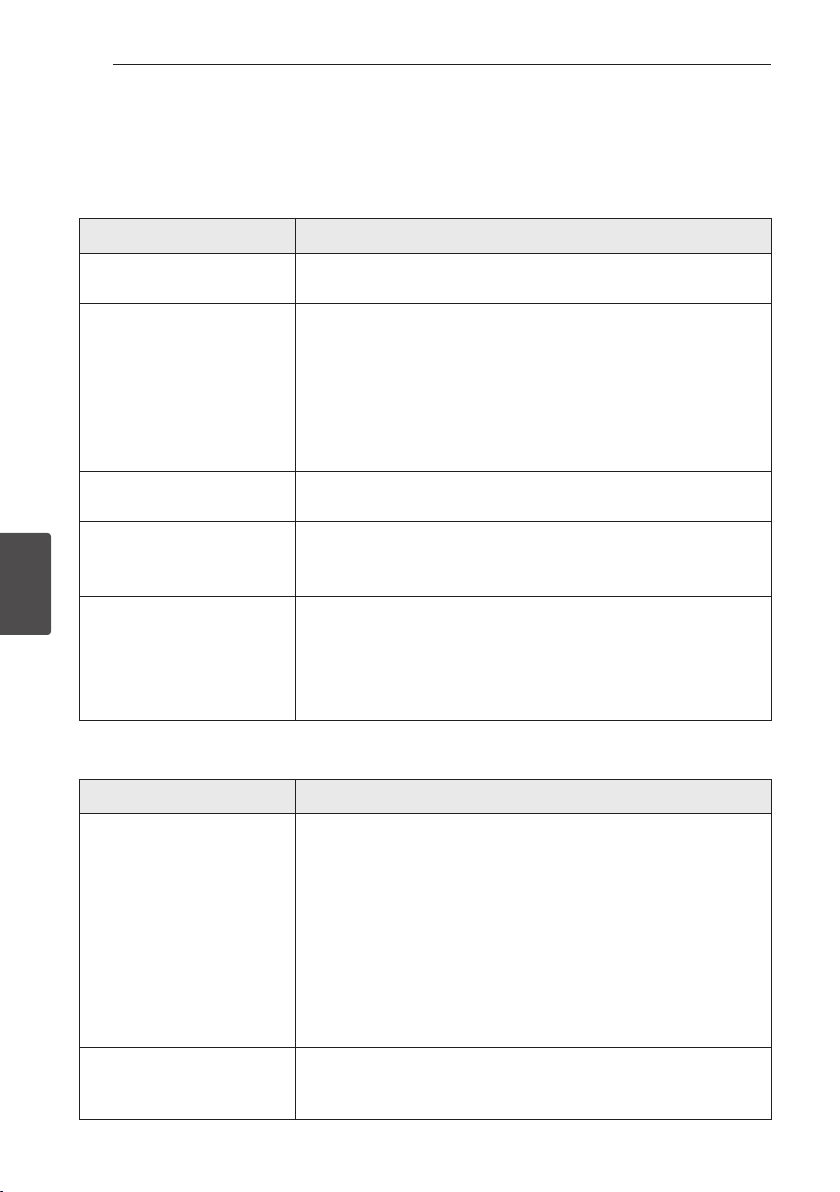
Solución de Problemas
62
Solución de Problemas
General
Síntoma Causa y solución
El aparato no se enciende. yEnchufe correctamente el cable de alimentación a la salida de la
La unidad no inicia la
reproducción.
No es posible cambiar el
ángulo.
No se puede reproducir
archivos de música/foto/vídeo.
5
Solución de Problemas
El mando a distancia no
funciona correctamente.
pared.
yIntroduzca un disco reproducible. (Compruebe el tipo de disco,
sistema del color y código de región).
yCargue el disco con la cara de reproducción hacia abajo.
yColoque el disco en la bandeja de discos correctamente dentro de las
guías.
yLimpie el disco.
yCancele la función de clasicación o cambie el nivel de clasicación.
yLos ángulos múltiples no se graban en el Vídeo DVD que se está
reproduciendo.
yLos archivos no están grabados en un formato que pueda reproducir
la unidad.
yLa unidad no admite el códec del archivo de vídeo.
yEl mando a distancia no está apuntando al sensor remoto de la
unidad.
yEl mando a distancia está demasiado lejos de la unidad.
yHay un obstáculo entre el mando a distancia y la unidad.
yLas pilas del mando a distancia están agotadas.
Imagen
Síntoma Causa y solución
No hay imagen. ySeleccione el modo de entrada de vídeo apropiado en el televisor
Aparece ruido en la imagen. yEstá reproduciendo un disco grabado en un sistema de color
de modo que la imagen de la unidad aparezca en la pantalla del
televisor.
yConecte rmemente la conexión de vídeo.
yCompruebe si [Conf. color HDMI] en el menú [Cong.] está ajustado
en el elemento adecuado según su conexión de vídeo.
yEl televisor no es compatible con la resolución que ha congurado
en el reproductor. Cambie la resolución a una compatible con el
televisor.
yLa toma HDMI OUT del reproductor está conectada a un dispositivo
DVI que no es compatible con la protección de los derechos de autor.
diferente al del televisor.
yAjuste la resolución que su televisor admita.

Sonido
Síntoma Causa y solución
No hay sonido o el sonido se
emite distorsionado.
yConecte rmemente la conexión de audio.
yEl ajuste de la fuente de entrada del amplicador o la conexión al
amplicador son incorrectos.
yLa unidad está en modo pausa, cámara lenta o escaneo.
yEl volumen del sonido es bajo.
yCompruebe que el amplicador conectado es compatible con la
salida de formato de audio del reproductor.
yLa toma HDMI OUT del reproductor está conectada a un dispositivo
DVI. La toma DVI no acepta señales de audio.
yCompruebe que el dispositivo conectado a la toma HDMI OUT del
reproductor es compatible con la salida de formato de audio del
reproductor.
Red
Síntoma Causa y solución
La función BD-LIVE no
funciona.
Servicios de vídeo streaming
(como YouTube™, etc) suelen
detenerse o almacenar
temporalmente durante la
reproducción.
yEs posible que el almacenamiento USB que hay conectado no tenga
espacio suciente. Conecte el almacenamiento USB con al menos 1
GB de espacio libre.
yAsegúrese de que la unidad está correctamente conectada a la red
de área local y pueda acceder a Internet (véase la página 19-21).
ySu velocidad de banda ancha puede que no sea lo sucientemente
rápida para usar las funciones BD-LIVE. Le recomendamos que se
ponga en contacto con su proveedor de servicios Internet (ISP) y
aumente la velocidad de banda ancha.
yLa opción [Conexión BD-LIVE] del menú [Cong.] está ajustada en
[Prohibido]. Ajuste la opción en [Permitido].
yPuede que la velocidad de su servicio de banda ancha no sea lo
sucientemente rápida para transmitir los servicios de vídeo. Le
recomendamos que se ponga en contacto con su proveedor de
servicios Internet (ISP) y aumente la velocidad de banda ancha.
Solución de Problemas
63
5
Solución de Problemas
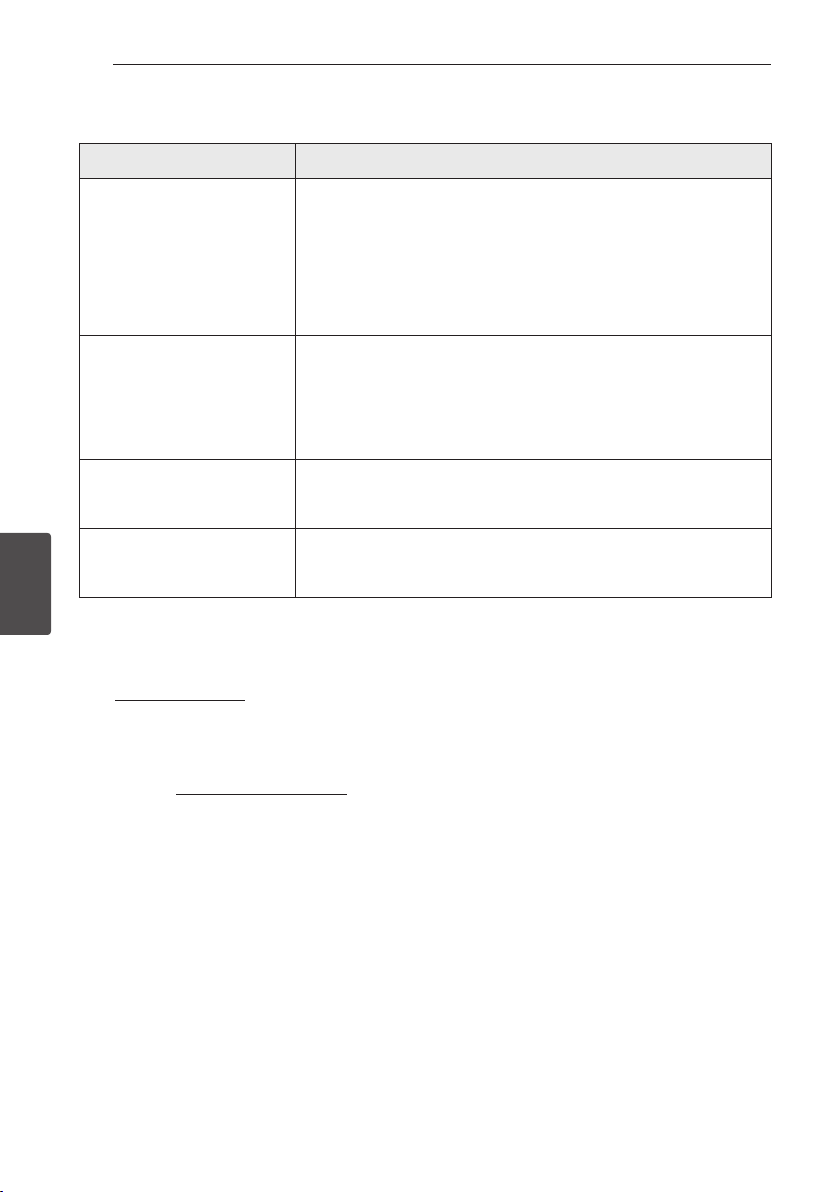
Solución de Problemas
64
Grabación
Síntoma Causa y solución
No se puede grabar o la
grabación no tiene éxito.
La grabación con temporizador
no funciona.
No se puede realizar una
grabación con temporizador
cuando.
Si dos o más programas de
grabación con temporizador se
solapan.
5
Asistencia al cliente
Solución de Problemas
Puede actualizar el reproductor con el último software para mejorar el funcionamiento del producto y/o
añadir nuevas funciones. Para obtener el último software de este reproductor (si hubiera actualizaciones),
visite http://lgservice.com o póngase en contacto con el Centro de atención al cliente de LG Electronics.
yCompruebe el espacio restante en el HDD.
ySi la fuente está protegida contra copia, no podrá grabar nada usando
la unidad.
ySi congura una clasicación de DTV en la unidad y se reciben
programas digitales de una clasicación superior, el programa no
podrá grabarse. Cambie el nivel de clasicación DTV para poder
grabarlo.
yEl reloj no está congurado a la hora correcta.
yYa ha pasado la hora de inicio de la grabación con temporizador.
yal congurar el programa de grabación, asegúrese de que ha
congurado el sintonizador integrado de la unidad, no el de la TV.
ySi el HDD está dañado, la grabación puede no completarse con éxito.
yLa hora que está intentando congurar ya ha pasado.
yYa se han congurado 32 programas de grabación.
yEl programa que vaya antes tendrá prioridad.
Notificación de software de código fuente abierto
Para obtener el código fuente correspondiente bajo licencia GPL, LGPL y otras licencias de código abierto,
por favor visite http://opensource.lge.com. Todos los términos a los que la licencia se reere, excepciones y
apuntes sobre derechos de autor están disponibles para descargar con el código fuente.

Apéndice
65
Control de un televisor con el mando a distancia suministrado
Puede controlar su televisor utilizando los
siguientes botones.
Pulsando Puede
1 (TV POWER)
AV/INPUT
PR (-/+)
VOL +/–
TV MUTE
Encender y apagar el
televisor.
Cambiar la fuente de
entrada del televisor entre
éste y otras fuentes de
entrada.
Avanzar o retroceder por
los canales memorizados.
Ajustar el volumen del
televisor.
Silencie el sonido de la
televisión
Programación del mando a distancia para controlar el televisor
Puede manejar su televisor con el mando a
distancia suministrado.
Si su televisor aparece en la tabla siguiente,
introduzca el código de fabricante adecuado.
1. Mientras mantiene pulsado el botón
(TV POWER), pulse los botones numéricos
1
para introducir el código de fabricante de su TV
(véase la tabla a continuación).
Fabricante Número de código
LG 1(Predeterminado), 2
Zenith 1, 3, 4
GoldStar 1, 2
Samsung 6, 7
Sony 8, 9
Hitachi 4
2. Suelte el botón 1 (TV POWER) para completar
el ajuste.
Según su televisor, es posible que algunos botones
no funcionen en su aparato, incluso tras indicar el
código correcto del fabricante. Cuando cambie
las pilas del mando a distancia, es posible que
el número de código indicado regrese al valor
predeterminado. Indique de nuevo el número de
código.
6
Apéndice
Nota
,
Dependiendo de la unidad que se conecte, es
posible que no pueda controlar su televisor
con alguno de los botones.

Apéndice
66
Lista del código del país
Seleccione un código de área de esta lista.
País Código País Código País Código País Código
Afganistán AF
Argentina AR
Australia AU
Austria AT
Bélgica BE
Bután BT
Bolivia SB
Brasil BR
Camboya KH
Canadá CA
Chile CL
China CN
Colombia CO
Congo CG
Costa Rica CR
Croacia HR
República Checa CZ
Dinamarca DK
Ecuador EC
Egipto EG
6
El Salvador SV
Apéndice
Etiopía ET
Fidji FJ
Finlandia FI
Francia FR
Alemania DE
Gran Bretaña GB
Grecia GR
Groenlandia GL
Hong Kong HK
Hungría HU
India IN
Indonesia ID
Israel IL
Italia IT
Jamaica JM
Japón JP
Kenia KE
Kuwait KW
Libia LY
Luxemburgo LU
Malasia MY
Maldivas MV
México MX
Mónaco MC
Mongolia MN
Marruecos MA
Nepal NP
Holanda NL
Antillas Holandesas AN
Nueva Zelanda NZ
Nigeria NG
Noruega NO
Omán OM
Pakistán PK
Panamá PA
Paraguay PY
Filipinas PH
Polonia PL
Portugal PT
Rumanía RO
Federación de
Rusia RU
Arabia Saudita SA
Senegal SN
Singapur SG
República de
Eslovaquia SK
Eslovenia SI
Sudáfrica ZA
Corea del Sur KR
España ES
Sri Lanka LK
Suecia SE
Suiza CH
Taiwán TW
Tailandia TH
Turquía TR
Uganda UG
Ucrania UA
Estados Unidos US
Uruguay UY
Uzbekistán UZ
Vietnam VN
Zimbabwe ZW

Apéndice
Lista de código de idioma
Utilice esta lista para introducir el idioma deseado para los siguientes ajustes iniciales: [Audio del disco],
[Subtítulo del disco] y [Menú del disco].
Idioma Código Idioma Código Idioma Código Idioma Código
Afar 6565
Afrikaans 6570
Albanés 8381
Amharic 6577
Árabe 6582
Armenio 7289
Assamais 6583
Aymara 6588
Azerbayano 6590
Bashkir 6665
Vasco 6985
Bengalí, Bangla 6678
Butaní 6890
Bihari 6672
Bretón 6682
Búlgaro 6671
Birmano 7789
Bielorruso 6669
Chino 9072
Croata 7282
Checo 6783
Danés 6865
Holandés 7876
Inglés 6978
Esperanto 6979
Estonio 6984
Feroés 7079
Fidji 7074
Finlandés 7073
Francés 7082
Frisón 7089
Gallego 7176
Georgiano 7565
Alemán 6869
Griego 6976
Groenlandés 7576
Guaraní 7178
Goujrati 7185
Haoussa 7265
Hebreo 7387
Hindi 7273
Húngaro 7285
Islandés 7383
Indonesio 7378
Interlingua 7365
Gaélico irlandés 7165
Italiano 7384
Japonés 7465
Kannada 7578
Kashmir 7583
Kazako 7575
Kirghiz 7589
Coreano 7579
Kurdo 7585
Laosiano 7679
Latín 7665
Letón 7686
Lingala 7678
Lituano 7684
Macedonio 7775
Malgache 7771
Malayo 7783
Malayalam 7776
Maorí 7773
Marath 7782
Moldavo 7779
Mongol 7778
Nauru 7865
Nepalés 7869
Noruego 7879
Oriya 7982
Punjabí 8065
Pastún 8083
Persa 7065
Polaco 8076
Portugués 8084
Quechua 8185
Reto-romano 8277
Rumano 8279
Ruso 8285
Samoano 8377
Sánscrito 8365
Gaélico escocés 7168
Serbio 8382
Serbo-croata 8372
Shona 8378
Sindhi 8368
Cingalés 8373
Eslovaco 8375
Esloveno 8376
Español 6983
Sudanés 8385
Swahili 8387
Sueco 8386
Tagalo 8476
Tajiko 8471
Tamil 8465
Telougou 8469
Tailandés 8472
Tonga 8479
Turco 8482
Turkmeno 8475
Twi 8487
Ucraniano 8575
Urdu 8582
Uzbeco 8590
Vietnamita 8673
Volapuk 8679
Galés 6789
Wolof 8779
Xhosa 8872
Yiddish 7473
Yoruba 8979
Zulú 9085
67
6
Apéndice

Apéndice
68
Marcas comerciales y licencias
Blu-ray Disc™, Blu-ray™, Blu-ray 3D™, BD-Live™,
BONUSVIEW™ y sus logotipos son marcas
comerciales de Blu-ray Disc Association.
Java es una marca registrada por Oracle y/o sus
liales.
Fabricado bajo licencia en los EE.UU. Número
de patentes: 5 956 674, 5 974 380, 6 487 535 y
otras patentes de EE.UU. y de todo el mundo,
aceptadas o pendientes. y de todo el mundo,
aceptadas o pendientes. DTS, su logotipo, y DTS y
su logotipo en conjunto son marcas registradas.
DTS 2.0 + Digital Out es una marca comercial de
DTS, Inc. El producto incluye software. © DTS, Inc.
Todos los derechos reservados.
YouTube™ es una marca registrada de Google
Inc.
Fabricado bajo autorización de Dolby
Laboratories. “Dolby” y símbolo de doble D son
marcas comerciales de Dolby Laboratories.
6
Apéndice
Los términos HDMI e Interfaz Multimedia de
Alta-Denición HDMI y el logotipo de HDMI
son marcas comerciales o marcas comerciales
registradas de HDMI Licensing LLC en los Estados
Unidos y otros países.
El logotipo “DVD” es una marca registrada de
DVD Format/Logo Licensing Corporation.
“AVCHD” y el logotipo “AVCHD” son marcas
registradas de Panasonic Corporation y Sony
Corporation.
Picasa™ Web Albums es una marca comercial de
Google Inc.
DivX®, DivX Certied® y logos asociados son
marcas registradas por Rovi Corporation o sus
liales, y se utilizan bajo licencia.

Apéndice
69
Notificación Cinavia
Este producto utiliza la tecnología Cinavia para
limitar el uso de copias no autorizadas de algunas
películas y vídeos producidos comercialmente
así como sus bandas sonoras. Cuando se detecta
el uso prohibido de una copia no autorizada, se
emite un mensaje y la reproducción o copia queda
interrumpida.
Podrá encontrar más información sobre la
tecnología Cinavia en el Centro de información al
consumidor en línea de Cinavia en
http://www.cinavia.com. Para solicitar más
información sobre Cinavia por correo, envíe una
tarjeta postal con su dirección de correo a: Cinavia
Consumer Information Center, P.O. Box 86851, San
Diego, California, EE.UU., 92138.
Este producto incluye tecnología con marca
registrada bajo licencia obtenida por Verance
Corporation, y está protegida por la Patente de
EE.UU. número 7.369.677, además de por otras
patentes mundiales ya emitidas y pendientes de
emitir, así como por derechos de autor y protección
de secretos comerciales de algunos aspectos de
dicha tecnología. Cinavia es una marca registrada
de Verance Corporation. Derechos de autor 20042010 Verance Corporation. Verance se reserva todos
los derechos. Queda prohibida la ingeniería inversa
o el desmontaje.
Actualización del software de red
Notificación de actualización
de la red
De vez en cuando, se pone a disposición de las
unidades conectadas a una red de banda ancha
mejoras en el rendimiento y/o características
o servicios adicionales. En caso de que haya
disponible un nuevo software y la unidad esté
conectada a una red doméstica de banda ancha, el
reproductor le informará acerca de la actualización
de la siguiente manera.
Opción 1:
1. Aparecerá el menú de actualización en la
pantalla al encender el reproductor.
2. Utilice
desee y, a continuación, pulse ENTER (b).
para seleccionar la opción que
a/d
[OK] Comienza la actualización del
software.
[Cancelar] Sale del menú de actualización
y no vuelve a visualizarlo hasta
la próxima vez que se arranca.
[Ocultar] Sale del menú de actualización
y no aparece hasta que no se
carga el siguiente software en
el servidor de actualización.
Opción 2:
Si la actualización de software está disponible
en el servidor de actualización, aparece el icono
“Actualización” en la parte inferior del menú Inicio.
Pulse el botón coloreado en azul (B) para iniciar el
procedimiento de actualización.
6
Apéndice

70
Apéndice
Actual. Software
Es posible actualizar el reproductor con el software
más reciente para mejorar el funcionamiento de
los productos y/o agregar nuevas funciones. Se
puede actualizar el software mediante la conexión
directa de la unidad al servidor de actualización de
software.
Nota
,
yAntes de actualizar el software en el
reproductor, extraiga cualquier disco y
dispositivo USB del reproductor.
yAntes de actualizar el software en el
reproductor, apague el reproductor y a
continuación vuelva a encenderlo.
yDurante el procedimiento de actualización
del software, no apague el reproductor o
desconecte la unidad de la red, ni pulse un
botón.
ySi cancela la actualización, apague la
unidad y vuelva a encenderla para un
funcionamiento estable.
yEsta unidad no puede actualizarse a una
versión de software anterior.
1. Revisar la conexión de red y los ajustes (página
19-21).
2. Seleccione la opción [Software] en el menú
[Cong.] y, a continuación, pulse ENTER (b).
3. Seleccione la opción [Actualización] y pulse
6
Apéndice
ENTER (b).
4. Si existe una versión más reciente, aparecerá el
mensaje “¿Desea iniciar la actualización?”
5. Seleccione [OK] para iniciar la actualización.
(Si se selecciona [Cancelar] pondrá n a la
actualización).
Precaución
>
No apague la unidad durante la actualización
de software.
Nota
,
Si el software incluye una actualización del
controlador, la bandeja de discos podría
abrirse durante el proceso.
6. Una vez completada la actualización, aparecerá
el mensaje “La actualización se ha completado.”
y la unidad se apagará automáticamente
transcurridos 5 segundos.
7. Encienda de nuevo la unidad. El sistema está
funcionando con la nueva versión.
Nota
,
Dependiendo de su entorno de Internet,
es posible que la función Actualización del
software no funcione correctamente. En tal
caso, puede obtener el software más reciente
en un Centro de servicio técnico autorizado de
LG Electronics y luego actualizar el reproductor.
Consulte el apartado “Asistencia al cliente” en la
página 64.
El reproductor comprobará la actualización más
reciente.
Nota
,
ySi se pulsa ENTER mientras se está
comprobando la actualización, se detendrá
este proceso.
ySi no hay ninguna actualización disponible,
aparecerá el mensaje “No se ha encontrado
ninguna actualización.”. Pulse ENTER para
volver al [MENÚ INICIO].

Especificaciones de la salida del audio
Apéndice
71
Toma/Ajuste
Fuente
Dolby Digital PCM 2ch DTS Dolby Digital
Dolby Digital Plus PCM 2ch
Dolby TrueHD PCM 2ch DTS Dolby Digital
DTS PCM 2ch DTS DTS
DTS-HD PCM 2ch DTS DTS
Linear PCM 2ch PCM 2ch DTS PCM 2ch
Linear PCM 5.1ch PCM 2ch DTS PCM 2ch
Linear PCM 7.1ch PCM 2ch DTS PCM 2ch
Toma/Ajuste
Fuente
Dolby Digital PCM 2ch PCM 2ch DTS Dolby Digital
Dolby Digital Plus PCM 2ch PCM 2ch DTS Dolby Digital Plus
Dolby TrueHD PCM 2ch PCM 2ch DTS Dolby Tr ueHD
DTS PCM 2ch PCM 2ch DTS DTS
DTS-HD PCM 2ch PCM 2ch DTS DTS-HD
Linear PCM 2ch PCM 2ch PCM 2ch DTS Linear PCM 2ch
Linear PCM 5.1ch PCM 2ch PCM 5.1ch DTS Linear PCM 5.1ch
Linear PCM 7.1ch PCM 2ch PCM 7.1ch DTS Linear PCM 7.1ch
*1 Los audios secundarios e interactivos podrían
no estar incluidos en el bitstream de salida si la
opción [Salida digital] se ajusta a [Paso directo
primario]. (Excepto el codec LPCM: la salida
siempre incluye audio interactivo y secundario.)
*2 Este reproductor selecciona automáticamente
el audio HDMI dependiendo de la capacidad de
codicación del dispositivo HDMI conectado
incluso si la opción [Salida digital] se congura
como [BitStream].
*3 En la salida de audio PCM, la frecuencia de
muestreo de DIGITAL AUDIO OUT se limita a
96 kHz.
COAXIAL (DIGITAL AUDIO OUT)
PCM STEREO
PCM STEREO
Recodificar DTS*
DTS
PCM multicanal
*4 Si la opción [Salida digital] se congure como
4
HDMI OUT
Recodificar DTS*
[Recodicar DTS], la salida de audio se limitará a
48 kHz y 5.1 Ch. Si la opción [Salida digital] está
ajustada en [Recodicar DTS], se emitirá el audio
de [Recodicar DTS] para los discos BD-ROM, y
el audio original se emitirá para los otros discos
(como [Paso directo primario]).
ySi la salida HDMI está conectada a su televisor
con un cable de Alta Velocidad HDMI™ y el
Dolby Digital Plus/Dolby TrueHD se emite desde
la toma HDMI OUT, la toma DIGITAL AUDIO OUT
se limita a “PCM 2ch” (Si HDMI y DIGITAL AUDIO
OUT están conectados simultáneamente).
3
*
Paso directo primario
Dolby Digital
4
Paso directo primario
*1 *
2
6
Apéndice

72
Apéndice
yDurante la reproducción, el audio se emitirá
como PCM 48 kHz/16 bits para archivos
MP3/WMA y como PCM 44.1kHz/16 bits para
Audio CD.
yDebe seleccionar una salida de audio digital y
un máximo de frecuencia de muestreo para el
amplicador (o receptor AV) con las opciones
[Salida digital] y [Muestreo PCM] del menú
[Cong.] (ver página 31).
yCon la conexión de audio digital (DIGITAL AUDIO
OUT o HDMI OUT), los sonidos del botón Disc
Menu del BD-ROM pueden no oírse si la opción
[Salida digital] está congurada como [Paso
directo primario].
ySi el formato de audio de la salida digital no se
corresponde con la capacidad de su receptor,
éste producirá un fuerte sonido distorsionado o
ningún sonido.
yEl sonido Digital Surround multicanal mediante
la conexión digital sólo puede obtenerse si el
receptor está equipado con un descodicador
digital multicanal.
6
Apéndice
Información acerca del disco duro interno
El disco duro interno (HDD) es una pieza muy frágil.
Utilice el reproductor siguiendo las siguientes
recomendaciones para evitar cualquier posible fallo
del HDD.
yNo mueva el reproductor mientras esté encendido.
yColoque y use el reproductor en una supercie
estable y lisa.
yNo utilice el reproductor en lugares
excesivamente expuestos al calor o a la
humedad o en lugares que podrían estar sujetos
a cambios repentinos de temperatura. Los
cambios repentinos de temperatura pueden
provocar que se forme vapor en el interior del
reproductor. Esto puede provocar fallos en el
disco duro.
yNo desenchufe el reproductor de la fuente
de alimentación mientras esté encendido ni
interrumpa la electricidad desde el cuadro eléctrico.
yNo mueva el reproductor inmediatamente
después de desconectarlo. Si necesita mover el
reproductor, siga los siguientes pasos:
1. Espere al menos dos minutos después de
que el mensaje “APAGADO” aparezca en la
pantalla.
2. Desconecte la unidad de la toma de
corriente.
3. Mueva el reproductor.
ySi se produce un fallo eléctrico mientras el
reproductor está encendido, es posible que se
pierdan algunos datos del disco duro.
yEl disco duro es muy delicado. Si se utiliza en un
entorno inapropiado o inadecuado, es posible
que falle al cabo de pocos años de uso. Los
signos de problemas incluyen reproducciones
inesperadas, congelación de la imagen y ruido
visible en la imagen.
ySin embargo, en ocasiones no se da ningún
signo de advertencia de fallos en el disco duro.
ySi el disco duro falla, la reproducción del contenido
no será posible. En este caso, contacte con el
servicio técnico de LG a través de su página Web.
Web: http://lgservice.com
yEl fabricante no se hace responsable de la
pérdida de datos contenidos en el disco duro
interno.
yExisten ciertas capacidades en HDD reservadas al
sistema de archivos y pausa en vivo.

Resolución de la salida de vídeo
Cuando se reproducen medios sin protección anticopia
Salida de vídeo
Resolución
576i 576p
576p 576p
720p 720p
1080i 1080i
1080p/24 Hz 1080p / 24 Hz
1080p / 50 Hz 1080p / 50 Hz
Al reproducir un disco con protección anticopia
Salida de vídeo
Resolución
576i 576p
576p 576p
720p 720p
1080i 1080i
1080p/24 Hz 1080p / 24 Hz
1080p / 50 Hz 1080p / 50 Hz
HDMI OUT
HDMI OUT
Apéndice
73
Conexión HDMI OUT
yPara una conguración de resolución de 576i, la
resolución real de salida de HDMI OUT cambiará
a 576p.
ySi selecciona manualmente una resolución y, a
continuación conecta un terminal HDMI a la TV y
ésta no la acepta, la conguración de resolución
cambiará a [Auto].
ySi selecciona una resolución que el televisor no
admite, aparecerá un mensaje de advertencia.
Después de cambiar la resolución, si no
puede ver la pantalla, espere 20 segundos y
la resolución regresará automáticamente a la
resolución anterior.
yLa velocidad de fotogramas de la salida de video
1080p puede congurarse automáticamente a
24 Hz o 50 Hz dependiendo de la capacidad y
las preferencias de la TV conectada y se basa en
la velocidad de fotogramas del vídeo nativo del
contenido del disco BD-ROM.
6
Apéndice

Apéndice
74
Especificaciones
General
Requisitos de energía AC 200-240 V, 50/60 Hz
Consumo de energía 30 W
Dimensiones (A x Alt x P) Aprox. 430 x 58 x 320 mm pie no incluido
Peso neto (Aprox.) 3,06 kg
Temperatura de funcionamiento 5 °C a 35 °C
Humedad de funcionamiento 5 % a 90 %
Sistema de televisión DVB-T compatible con el estándar
Grabación de la televisión
Formato de grabación TS (formato Transport Stream)
Soporte grabable Disco duro (250 GB/500 GB), USB 2.0 HDD
Conectores
HDMI OUT (video/audio) 19 clavijas (normativa HDMI, tipo A)
DIGITAL OUT (COAXIAL) 0,5 V (p-p), 75 Ω, 1 toma RCA
ANTENNA IN Entrada de antena, 75 Ω
USB Port 4 clavijas (normativa USB 2.0)
Sistema
Láser Láser semiconductor
6
Apéndice
longitud de onda 405 nm / 650 nm
Sistema de señal Sistema de televisión de color PAL/NTSC estándar
Respuesta en frecuencia 20 Hz a 20 kHz (muestreo 48 kHz, 96 kHz, 192 kHz)
Relación señal/ruido Superior a 100 dB (sólo conectores de salida análogos)
Distorsión armónica Inferior a 0,008%
Rango dinámico Superior a 95 dB
Puerto LAN 1 toma Ethernet, 10BASE-T/100BASE-TX
Alimentación bus (USB) DC 5 V 0 500 mA
yEl diseño y las especicaciones están sujetos a cambios sin previo aviso de mejoras.

Apéndice
75
Mantenimiento
Notas sobre los discos
Manejo de los discos
No toque la cara grabada del disco. Sostenga el disco
por los extremos para no dejar huellas en la supercie.
Nunca pegue papel o cinta adhesiva en el disco.
Almacenamiento de los discos
Tras la reproducción, guarde el disco en su caja. No
exponga el disco a la luz solar directa o a fuentes
de calor, ni lo deje dentro de un coche aparcado y
expuesto a la luz solar directa.
Limpieza de los discos
La existencia de huellas y polvo en el disco puede
disminuir la calidad de la imagen y distorsionar el
sonido. Antes de utilizarlo, limpie el disco con un
paño limpio. Pase el paño desde el centro del disco
hacia fuera.
No utilice disolventes fuertes como alcohol,
bencina, disolvente, productos de limpieza o
pulverizadores antiestáticos pensados para los
antiguos discos de vinilo.
Manejo de la unidad
Durante el transporte de la unidad
Conserve la caja y los materiales de embalaje
originales. Si necesita enviar de nuevo la unidad,
para una máxima protección de la misma,
empaquétela como venía de fábrica.
Conservación de las supercies externas limpias
yNo utilice líquidos volátiles, como insecticidas,
cerca de la unidad.
yNo frote el paño demasiado fuerte para no dañar
la supercie.
yNo deje productos de caucho ni de plástico en
contacto con la unidad durante un periodo de
tiempo largo.
Limpieza de la unidad
Para limpiar el reproductor, utilice un paño suave y
seco. Si las supercies están extremadamente sucias,
utilice un paño suave ligeramente humedecido
con una solución de detergente suave. No utilice
disolventes fuertes, como alcohol, bencina o
disolvente, podría dañar la supercie de la unidad.
Mantenimiento de la unidad
Esta unidad es un dispositivo de alta tecnología
y precisión. Si la lente óptica y los componentes
de la unidad de disco están sucios o gastados, la
calidad de la imagen podría verse disminuida. Para
más información, contacte con el centro de servicio
autorizado más próximo.
Información importante acerca de los Servicios de Red
Toda la información, datos, documentos,
comunicaciones, descargas, archivos, textos,
imágenes, fotografías, grácos, videos,
transmisiones por Internet, publicaciones,
herramientas, recursos, software, códigos,
programas, applets, widgets, aplicaciones,
productos y otros contenidos (“Content”) y todos
los servicios y ofertas (“Services”) proporcionado
o puestos a disposición por un tercero (cada
proveedor de servicios) es responsabilidad exclusiva
del proveedor de servicios que lo origina.
La disponibilidad y el acceso a Contenidos y
Servicios prestados por el proveedor a través
del dispositivo LGE están sujetos a cambios en
cualquier momento y sin previo aviso, incluyendo,
no sólo la suspensión, sino además, eliminación o
cese de la totalidad de todos o cualquier parte del
Contenido o Servicios.
Si tiene alguna consulta o problema relacionado
con el Contenido o los Servicios, puede referirse
a la página Web del proveedor de servicios para
obtener la información más actualizada. LGE no se
hace responsable del servicio al cliente relacionado
con los contenidos y servicios. Cualquier pregunta
o solicitud de servicio relacionado al Contenido
o Servicios debe ser realizada directamente a los
Proveedores de Contenido y Servicios.
Tenga en cuenta que LGE no se hace responsable
de ningún Contenido o Servicio proporcionado por
su Proveedor de Servicios ni de cualquier cambio,
ya sea la eliminación o el cese de dicho Contenido
o Servicio y y no da garantía de la disponibilidad de
acceso a tales Contenido o Servicios.
6
Apéndice

